ㆍ이전 페이지 보기
# 바다정보시스템 셋톱 게임 가이드 매뉴얼 01편:레트로 아케이드 게임 시스템 구축 1부
# 바다정보시스템 셋톱 게임 가이드 매뉴얼 02편:레트로 아케이드 게임 시스템 구축 2부
ㆍ바다정보시스템 셋톱 게임 가이드 매뉴얼 안내
안녕하세요.
바다정보시스템 입니다.
바다정보시스템 셋톱 게임 가이드 매뉴얼은 바다정보시스템에서 AOSP(Android Open Source Project) 기반으로 개발된 ATV7/ATV8 버전 펌웨어가 올라간 제품을 사용하는 유저들을 위한 통합 매뉴얼 입니다.
안드로이드 OS를 활용한 레트로 게임이나 안드로이드 TV용 게임 들을 소개해 드리려고 합니다.
다이노봇 게임 가이드 매뉴얼을 통해서 게임들도 함께 즐기실 수 있는 계기가 되셨으면 합니다.
ㆍ바다정보시스템 셋톱 게임 가이드 매뉴얼 03편:레트로 아케이드 게임 시스템 구축 3부
3부에서는 레트로 아케이드 게임 시스템 구축에 대한 세 번째 설명으로 ARC Browser 앱에 대해서 알려 드리겠습니다.
앱명 : ARC Browser
앱가격 : 12,000원
조작 : 게임패드(조이스틱) 전용
3부의 마지막에 레트로 아케이드 게임 시스템에 대해서 간단히 설명을 드리며 마지막에 ARC Browser(이하 ARC 브라우저)에 대해서 이야기 드렸습니다.
ARC 브라우저 에뮬레이터 Frontend (이하 프론트엔드) 프로그램 입니다.
프론트엔드 란 무엇인가?
3부에서 마메 에뮬레이터에 대해서 설명을 드렸었습니다.
게임이 오락실 게임만 있는 것이 아니라 가정용 비디오 게임기기와 휴대용 게임기기도 있습니다.
이것들을 구동하기 위한 각각의 에뮬레이터들이 존재 합니다.
각각의 에뮬레이터를 실행하지 않고 하나의 프로그램에서 모든 게임을 관리하고 실행하는 프로그램 입니다.
마메와 플레이스테이션 에뮬레이터가 설치되어 있다고 가정을 합니다.
기본 방식은 내가 하려는 게임에 따라서 각각의 에뮬레이터를 실행해줘야 합니다.
하지만 이것을 하나의 프로그램을 실행해서 게임을 관리하고 실행 할 수 있다면 편리 하겠죠.
이럴 때 이용하는 것이 프론트엔드 프로그램 입니다.
프론트엔드 프로그램들은 여러 가지 프로그램들이 있는데 그중에 하나가 ARC 브라우저 입니다.
ARC 브라우저는 여러 가지 기능이 있지만 그중에서도 마이셀렉션(게임 분류) 이라는 기능이 있습니다.
마이셀렉션은 음악으로 이야기하면 플레이 리스트라고 생각하시면 됩니다.
장르별로 좋아하는 음악을 플레이리스트에 음악을 담아 재생 하듯이 마이셀렉션 기능은 장르별로 좋아하는 게임을 담아 원하는 게임을 쉽고 빠르게 가능하게 만들어 주는 기능 입니다.
마이셀렉션 등록 시에 셀렉션 이름을 지정해서 게임을 각각 분류에 맞게 등록이 가능 합니다.
기본으로 데이터베이스에 구성하면서 자동으로 게임 장르가 입력이 되지만 데이터베이스에 등록이 안 된 게임들도 있고 여러 개의 게임 장르에 중복으로 들어 있거나 잘 못 분류된 게임들도 있습니다.
게임이 많아서 게임 장르가 분류 되어 있어도 게임을 찾기가 어렵기 때문에 이럴 때 좋아하는 게임들만 마이셀렉션으로 빼두면 게임을 찾기가 수월해 집니다.
ARC 브라우저와 관련하여 구글에 검색을 해보니 USER Theme(이하 유저테마)를 다운받거나 유저가 만들어서 적용 시킬 수 있다는 것을 알게 되었습니다.
유저테마를 다운로드해서 몇 개 적용 시켜 봤는데 외국에서 제작된 파일이라 살짝 아쉬운 부분이 있었습니다.
한글로 테마파일이 있으면 좋겠다 싶어서 구글을 열심히 검색해 봤지만 한글로 된 테마 파일은 보이지 않았습니다.
다행이도 테마파일 제작을 위한 가이드라인이 올라온 웹페이지가 있어서 가이드라인 토대로 테마 파일을 만들어 보았습니다.
테마 이미지 파일은 구글 이미지 검색을 통해서 아이콘을 구해서 편집 작업을 거쳐서 제작 되었습니다.
테마 아이콘을 오락실 느낌으로 편집하고 게임 선택 화면에 오락실 게임 BGM이 나오게 세팅을 해서 오락실 분위기를 살려 봤습니다.
레트로 아케이드 게임 자체가 배우지 않아도 쉽게 게임을 즐기실 수가 있기 때문에 설명대로만 잘 세팅하시면 안드로이드 TV를 활용해서도 재미있는 게임 생활이 되실 수 있습니다.
· ARC 브라우저 테마 다운로드 : https://drive.google.com/open?id=1VX0UYtavAiAGswdXwG7NaGGrkGNicNfs
우선 테마 파일을 받으신 후에 압축을 풀어서 ' U5 Arc Browser Theme ' 폴더를 마메 롬 파일이 들어 있는 USB 외장하드에 복사해 넣습니다.

U5 내장 구글 플레이 스토어로 접속 합니다.
ARC를 입력하면 첫 화면에 ARC Browser 앱이 있습니다.
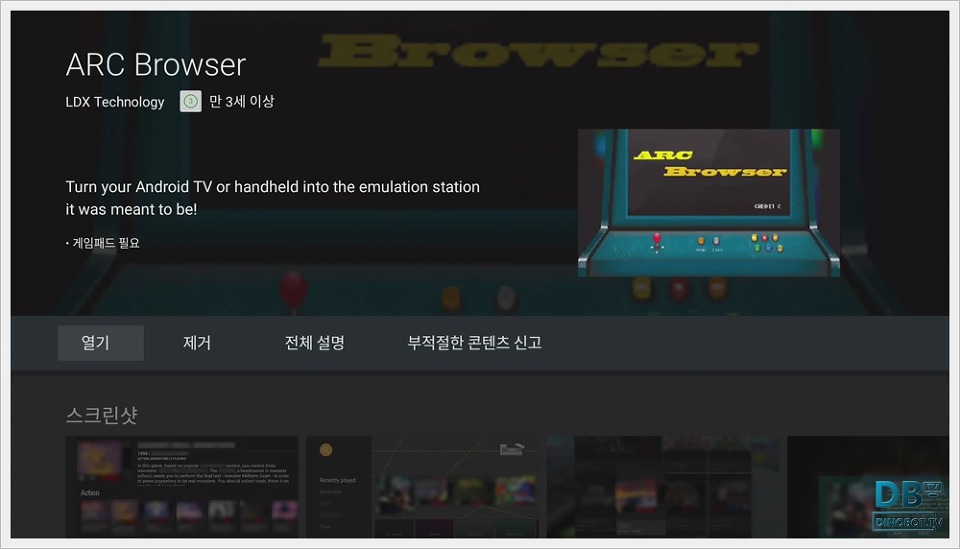
유료 12,000원 입니다.
과감하게 질러 주세요.
한 번의 지름이 앞으로 게임 생활을 즐겁게 합니다.
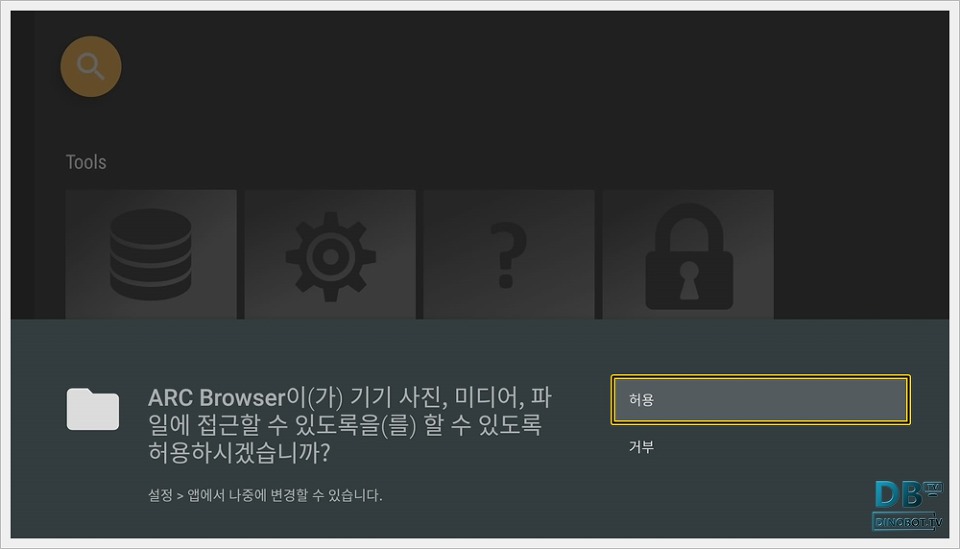
접근 메시지가 나오면 ' 허용 ' 눌러 주세요.
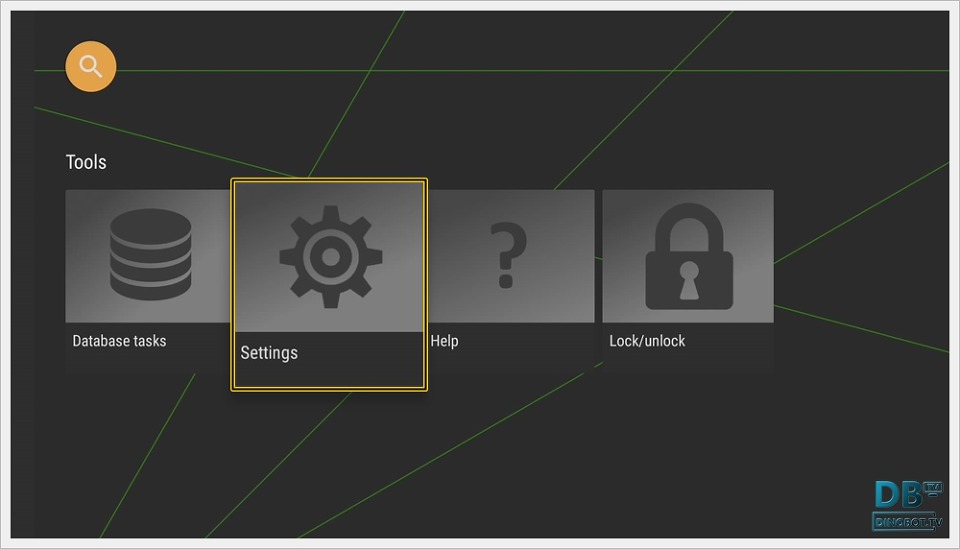
' Toool - Setting ' 눌러 주세요.
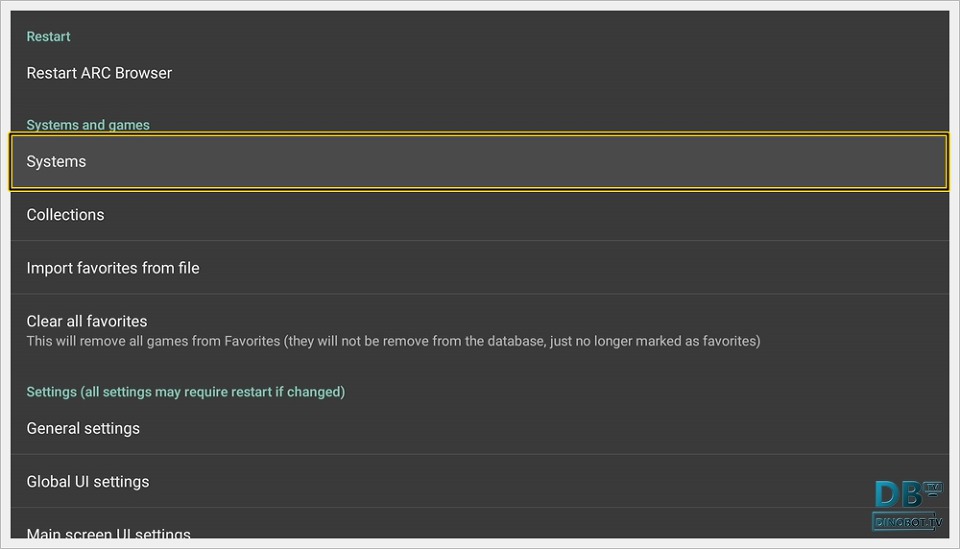
마메 에뮬레이터와 롬 파일 위치를 등록하는 단계 입니다.
' Systems ' 눌러 주세요.
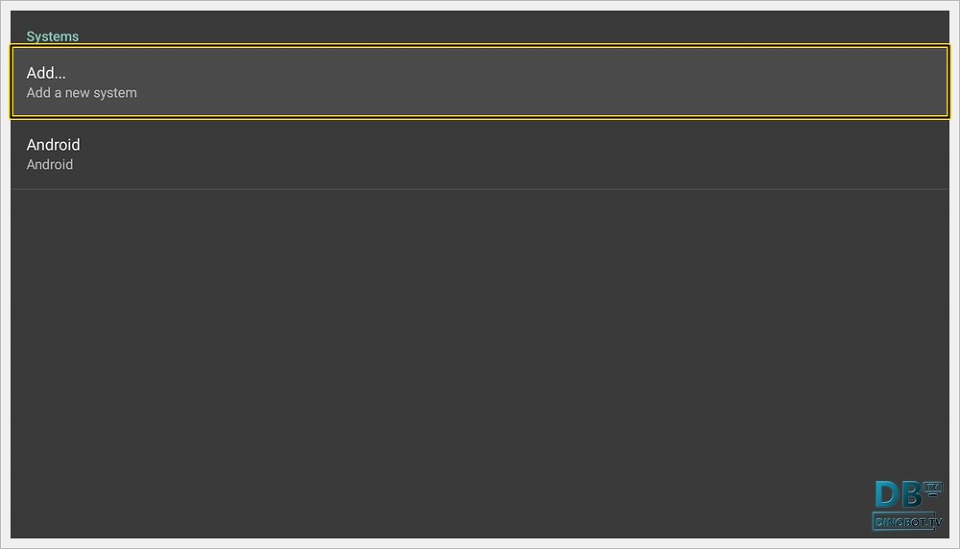
' Add... ' 눌러 주세요.

' Order templates by system name ' 눌러 주세요.
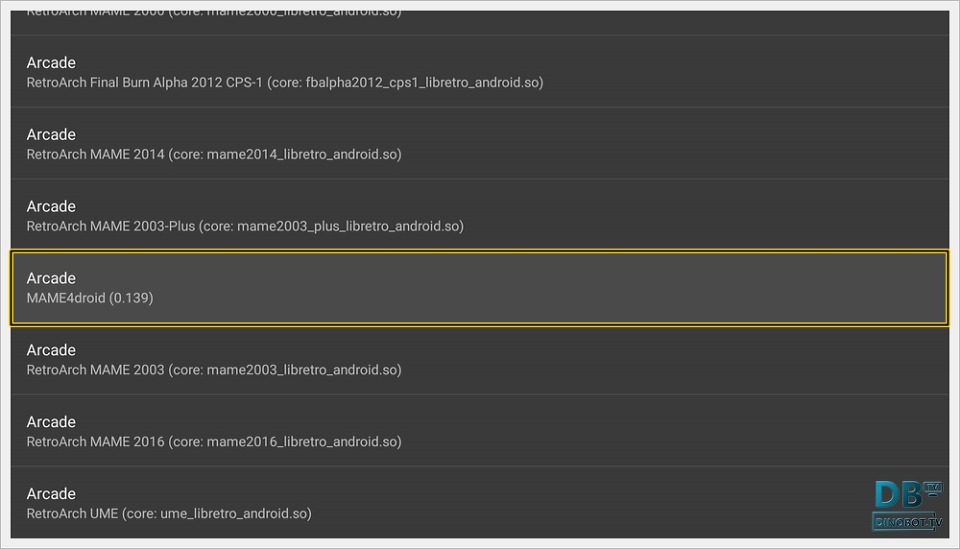
' Arcade - Mame4droid (0.139) ' 선택 합니다.
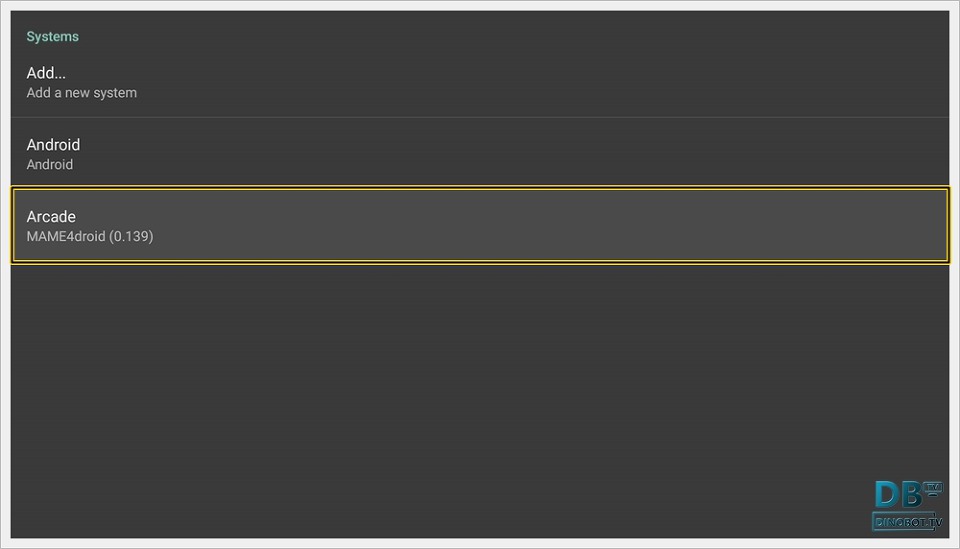
' Arcade ' 눌러 주세요.

' ROM directory ' 눌러 주세요.
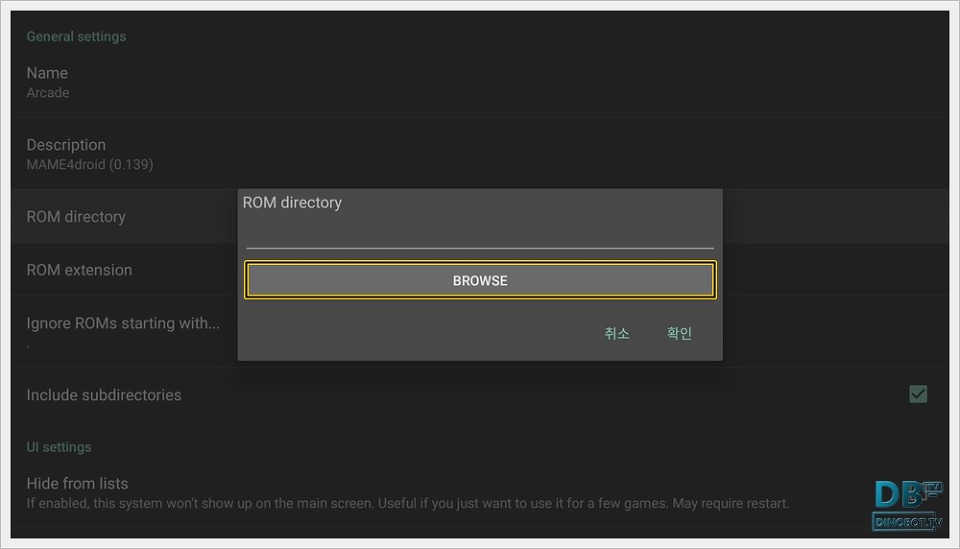
' BROWSE ' 를 눌러 주세요.

마메 롬 파일이 있는 위치를 찾습니다.
' (UP one level) ' 두 번 눌러 주세요.

' sda1 / sdb1 / sdc1 / 이런 식으로 폴더가 보입니다.
이곳이 외장하드 입니다.

마메 롬 파일이 있는 디렉터리에 들어가서 ' Select this directory ' 눌러 주세요.
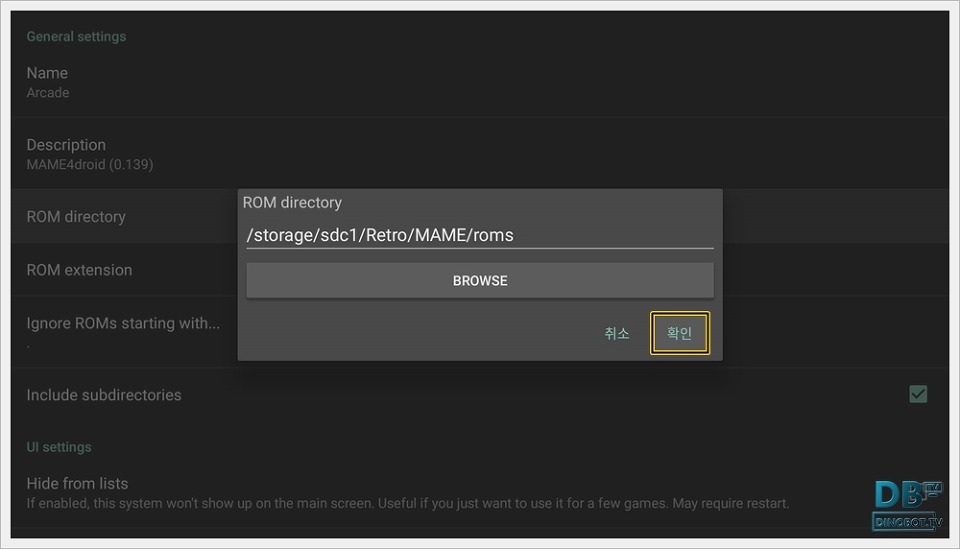
디렉터리가 주소가 입력되면 ' 확인 ' 눌러 주세요.
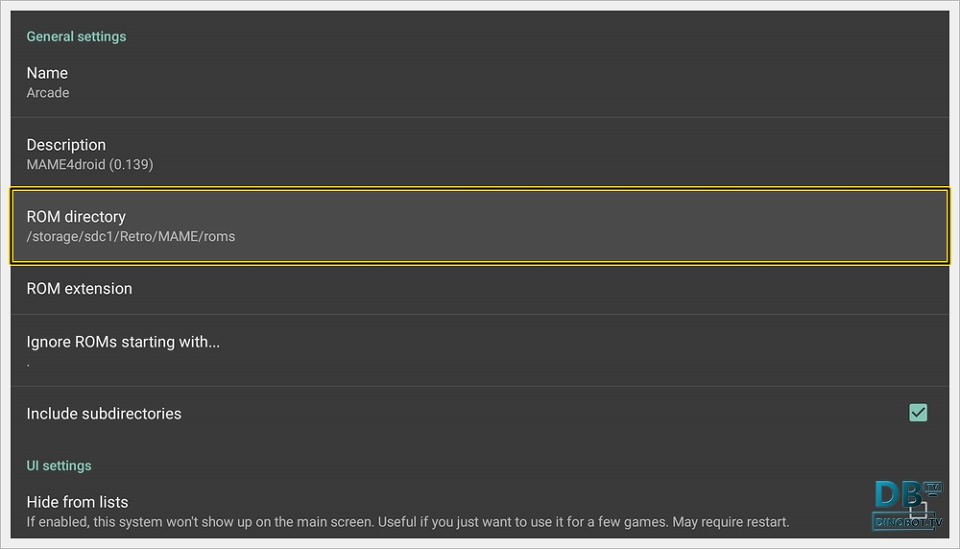
마메 롬 파일 디렉터리가 경로가 보이면 성공적으로 등록 된 것입니다.
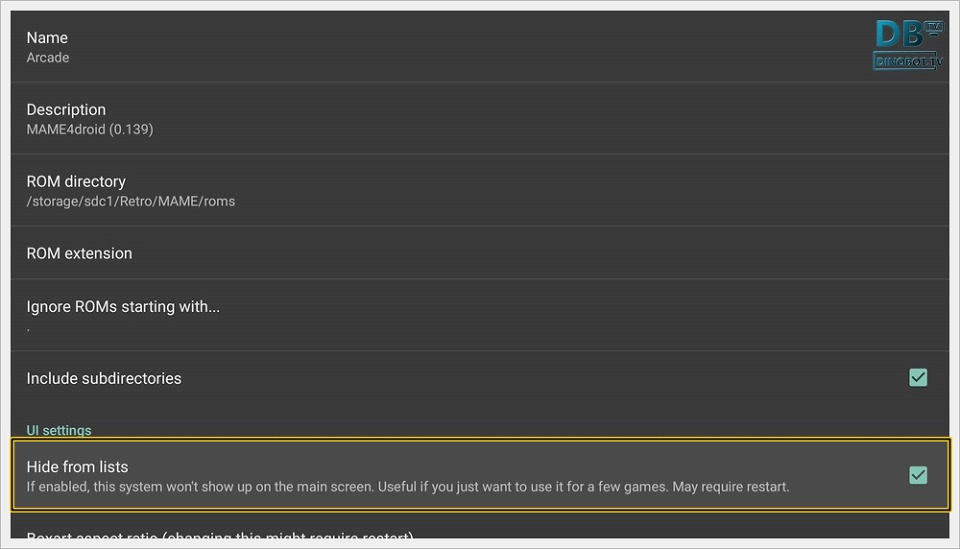
밑으로 내려서 ' Hide form lists ' 눌러서 ' √ ' 표시 합니다.
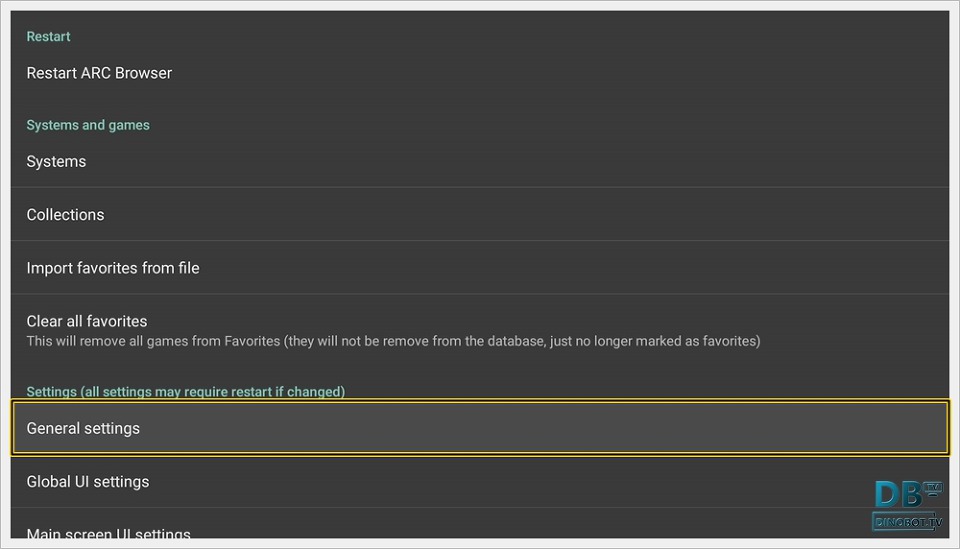
설정 화면 메인 페이지로 접속 합니다.
' General settings ' 눌러 주세요.
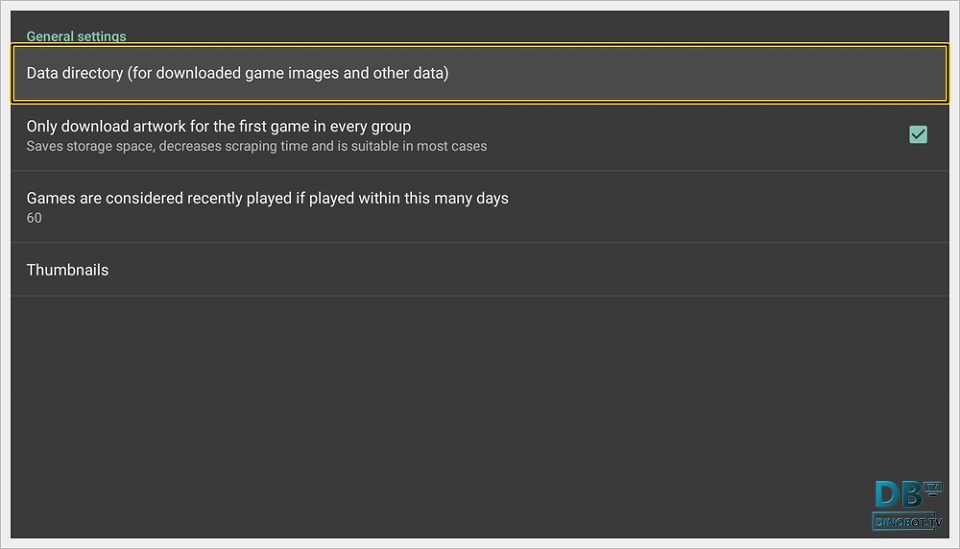
' Data directory ' 눌러 주세요.
ARC 브라우저는 인터넷을 통해서 게임 정보와 포스터 이미지를 다운로드 하는 기능이 있습니다.
용량이 상당히 많이 차지하기 때문에 다운로드 파일들을 내장 메모리가 아닌 외장 USB 하드에 저장 하도록 설정을 해줘야 합니다.
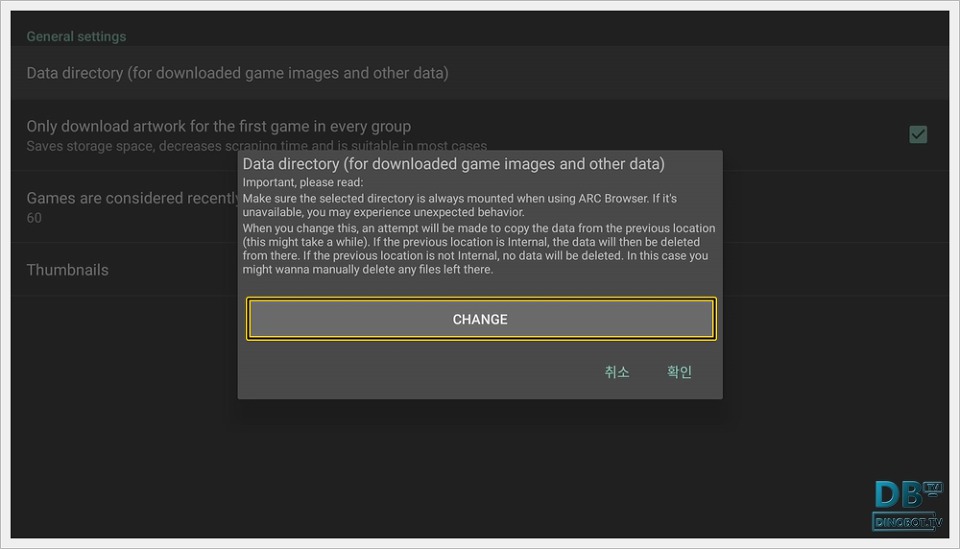
' CHANGE ' 눌러 주세요.
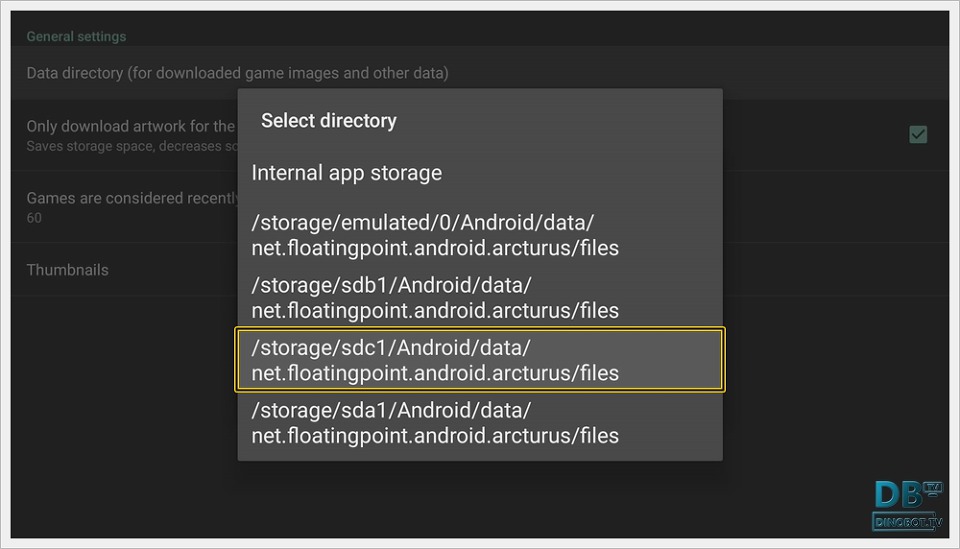
마메 롬 파일이 들어있는 외장하드를 선택해주세요.
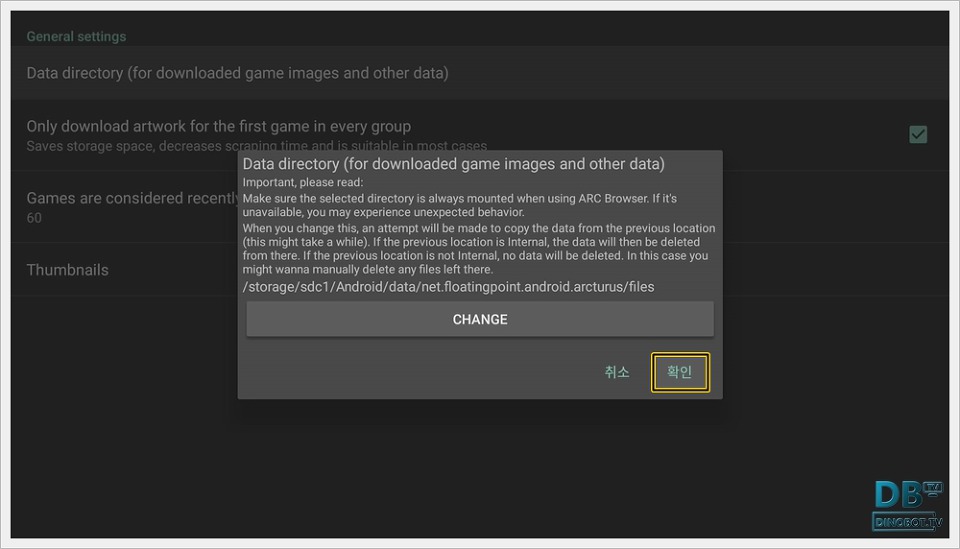
디렉터리가 경로가 입력되면 ' 확인 ' 눌러 주세요.
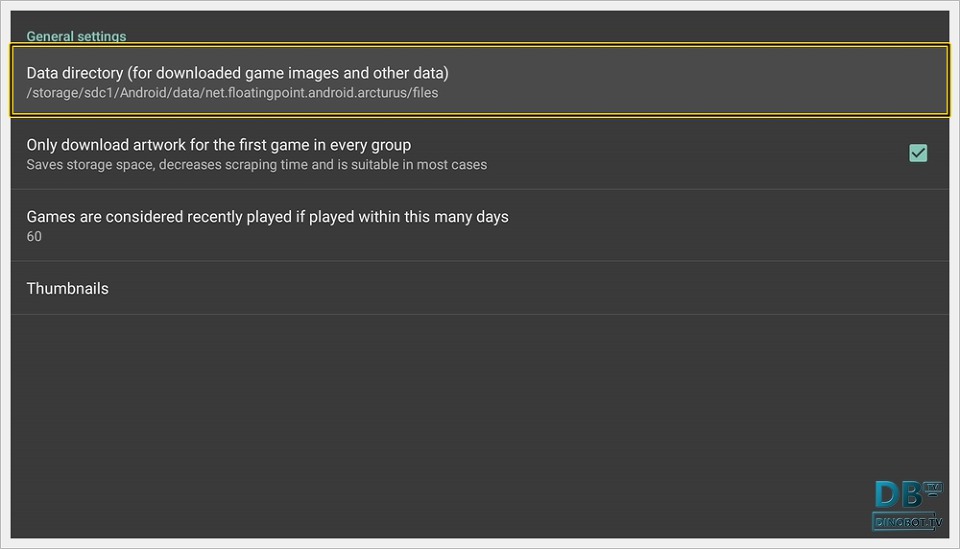
디렉터리 경로가 보이면 성공적으로 등록 된 것 입니다.
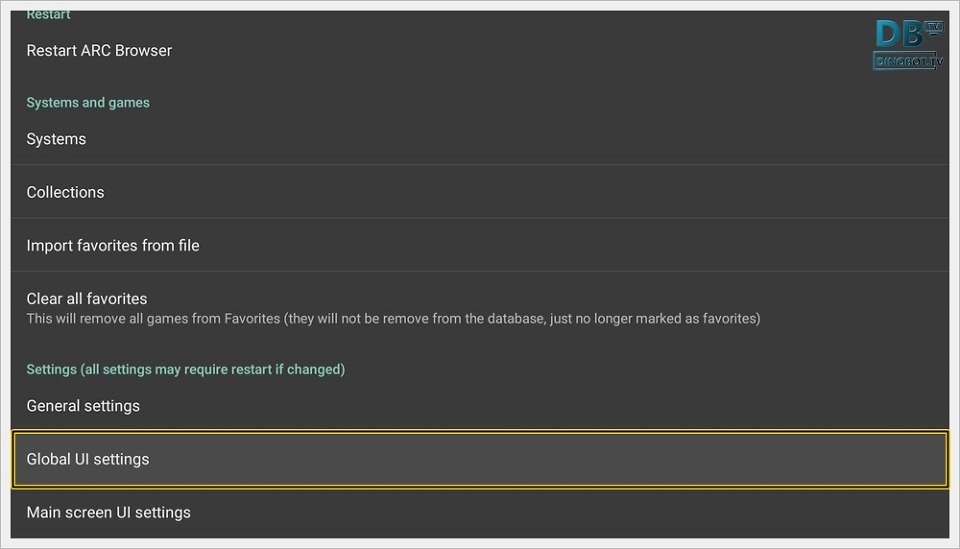
설정 화면 메인 페이지로 접속 합니다.
' Global UI srttings ' 눌러 주세요.
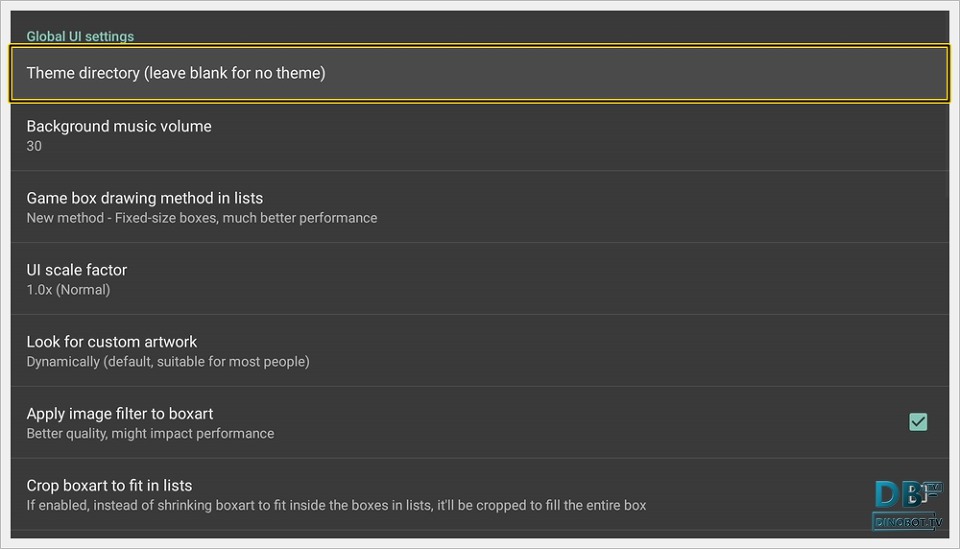
테마 파일을 등록하기 위한 단계 입니다.
' Theme directory ' 눌러 주세요.
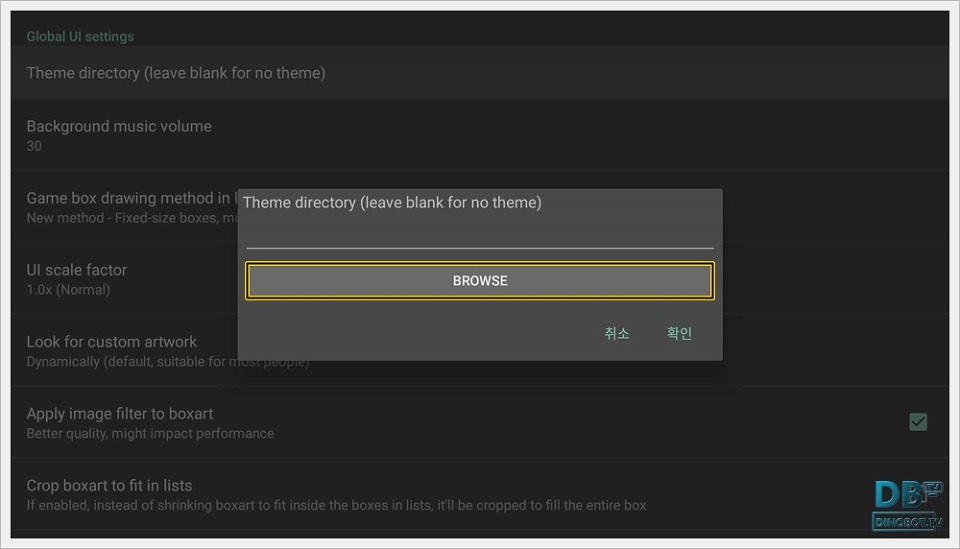
' BROWSE ' 눌러 주세요.
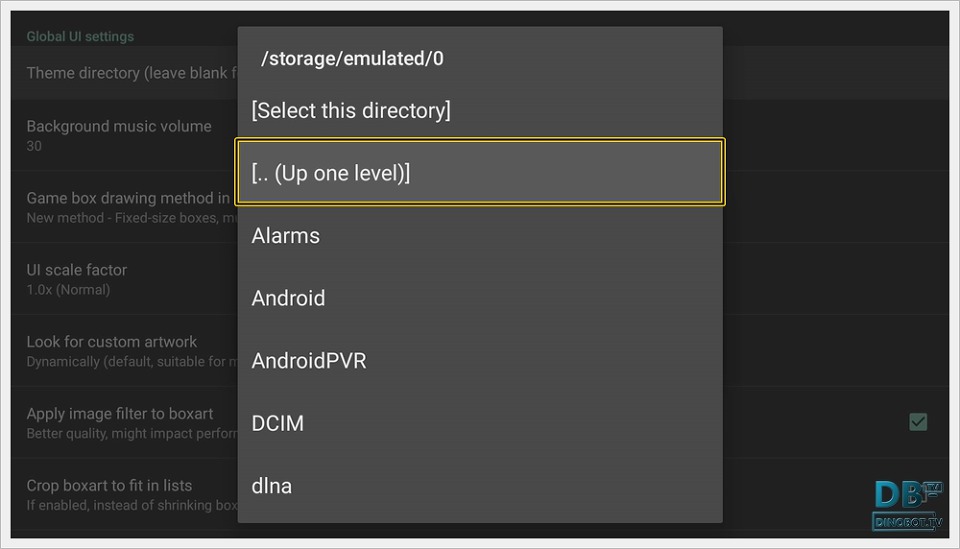
테마 파일이 있는 폴더로 접속 합니다.
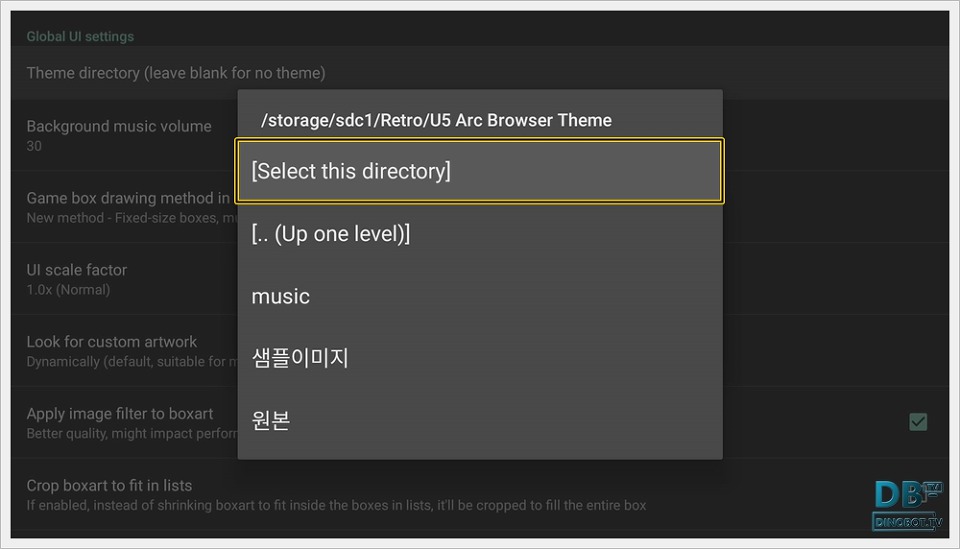
테마 파일이 있는 폴더에 접속해서 ' Select this directory ' 눌러 주세요.

디렉터리가 경로가 입력되면 ' 확인 ' 눌러 주세요.
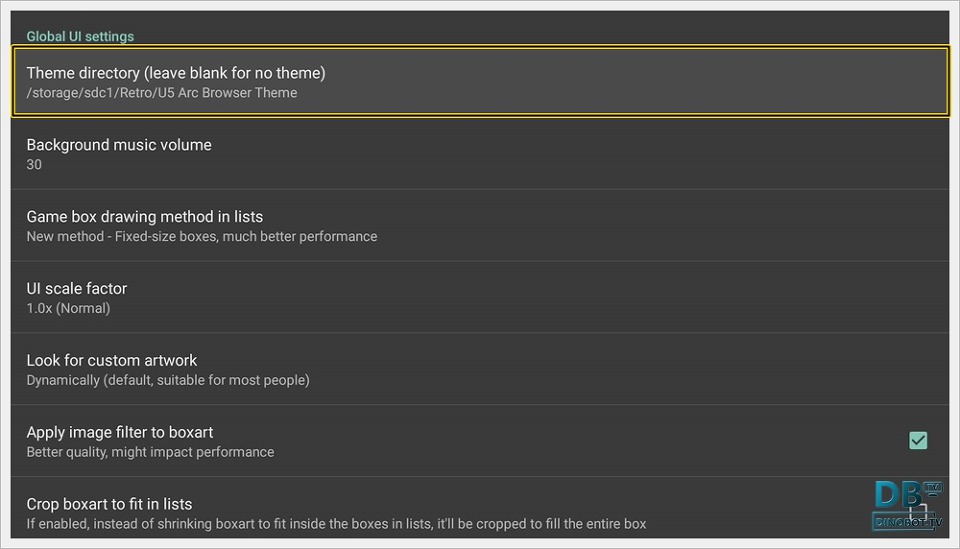
테마 파일 디렉터리 경로가 보이면 성공적으로 등록 된 것입니다.
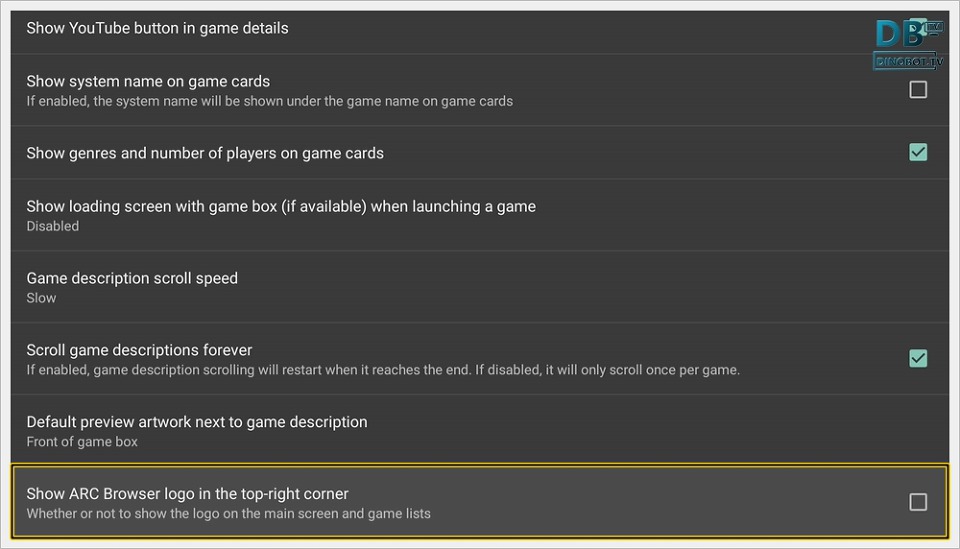
게임 목록 창 우측 상단에 ARC 브라우저 로고 아이콘이 기본으로 뜨기 때문에 보기 좋게 삭제 합니다.
하단으로 내려서 ' Show ARC Browser logo ... ' 눌러서 ' √ ' 표시를 제거 합니다.
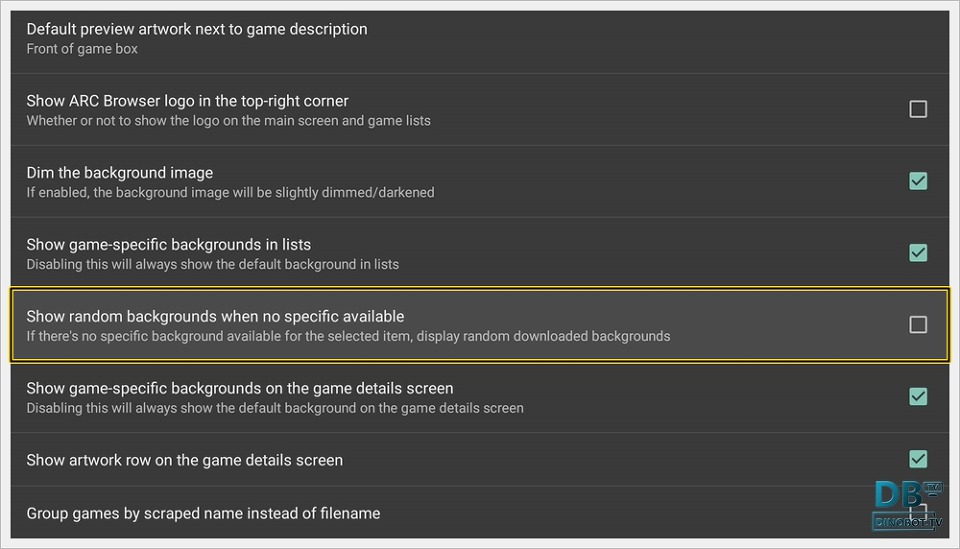
다운로드 된 포스터 화면을 기본 배경으로 이용하는데 랜덤으로 계속 바뀌기 때문에 산만 합니다.
기본 설정된 테마 배경 화면으로 변경합니다.
하단으로 내려서 ' Show random backgrounds ... ' 눌러서 ' √ ' 표시를 제거 합니다.
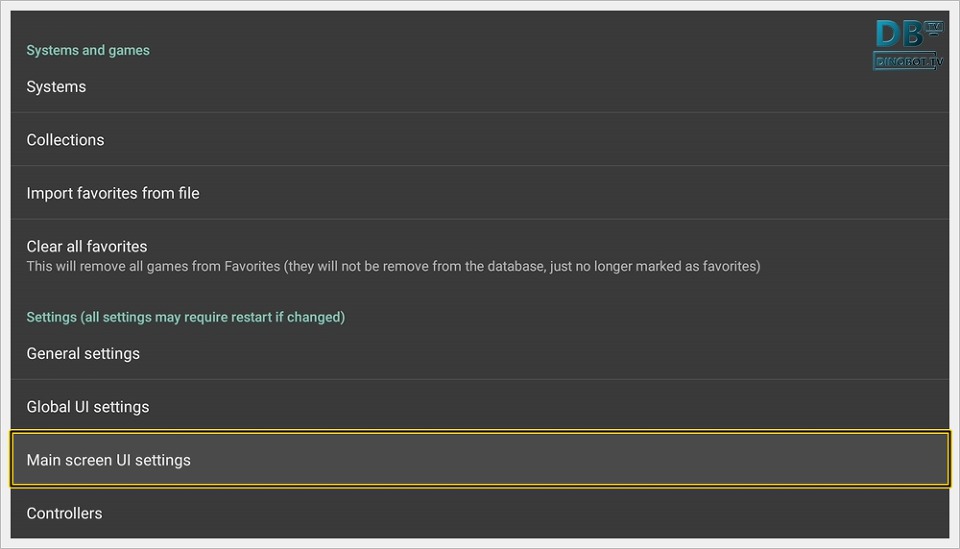
설정 화면 메인 페이지로 접속 합니다.
' Main screen UI settings ' 눌러 주세요.
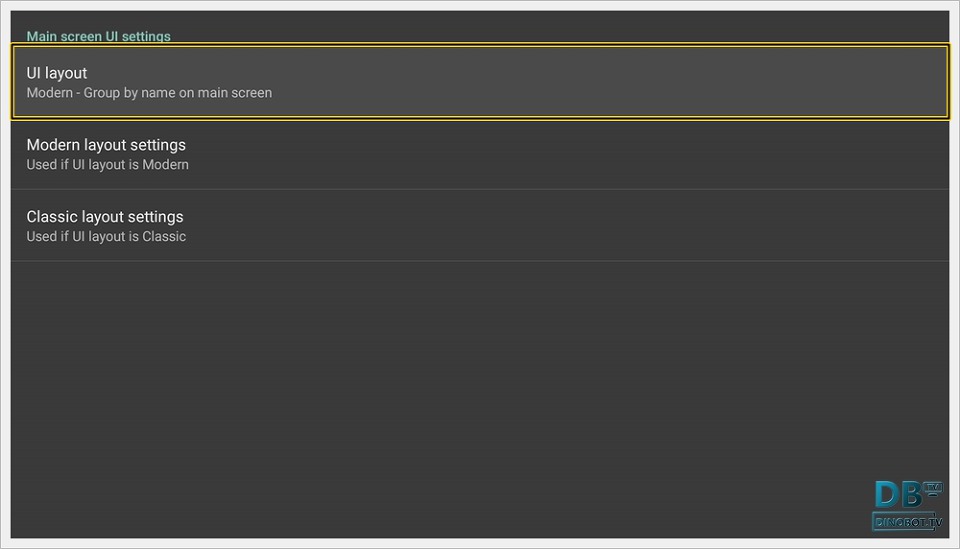
기본 레이아웃을 변경하기 위해서 ' UI layout ' 눌러 주세요.
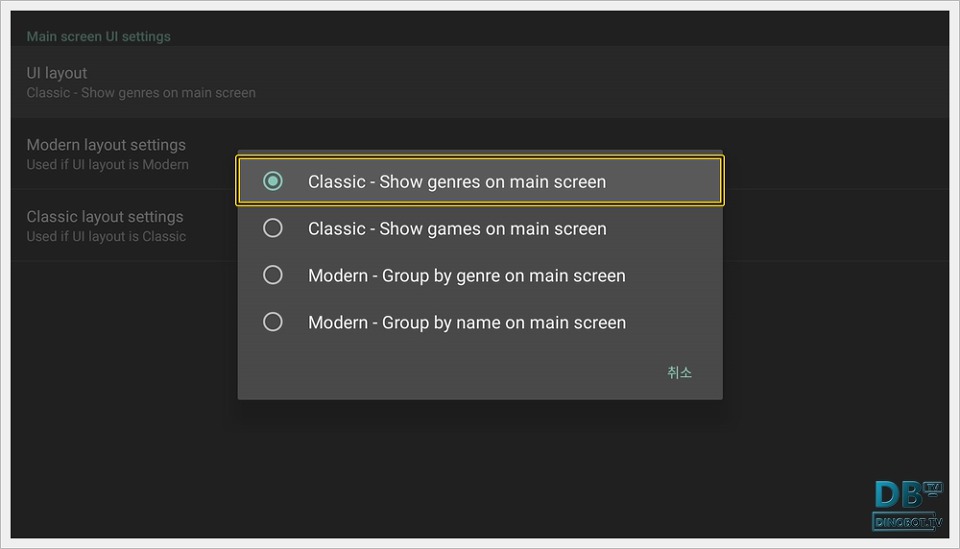
맨 처음 ' Classic - Show genres ... ' 선택해 주세요.

' Classic layout settings ' 눌러 주세요.
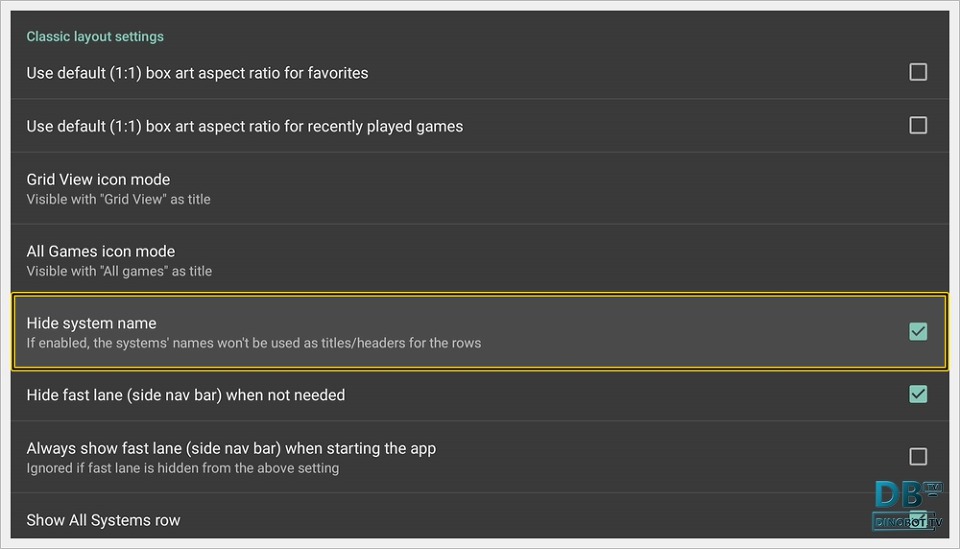
하단으로 내려서 ' Hide system name ' 눌러서 ' √ ' 표시 합니다.

하단으로 내려서 ' Show Recently played row ' 눌러서 ' √ ' 표시를 제거 합니다.
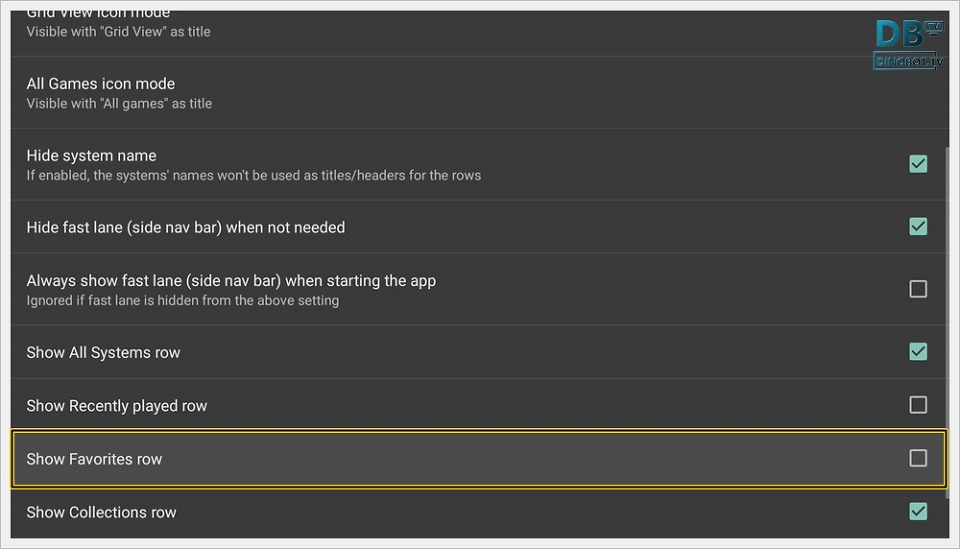
그 아래 ' Show Favorites row ' 눌러서 ' √ ' 표시를 제거 합니다.

설정 적용을 위해서 앱을 재시작 합니다.
설정 화면 메인 페이지로 접속 합니다.
' Restart ARC Browser ' 눌러 주세요.
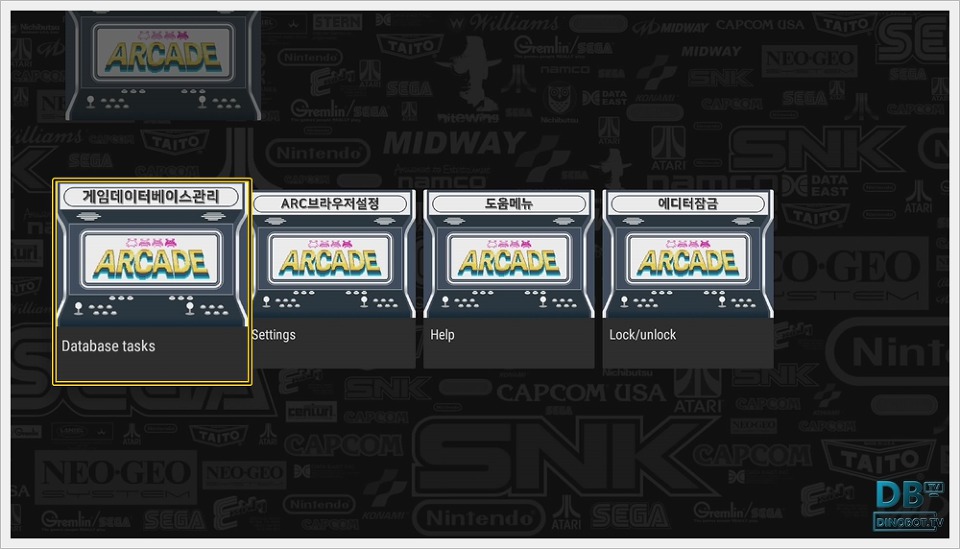
' 게임데이터베이스관리 ' 눌러 주세요.
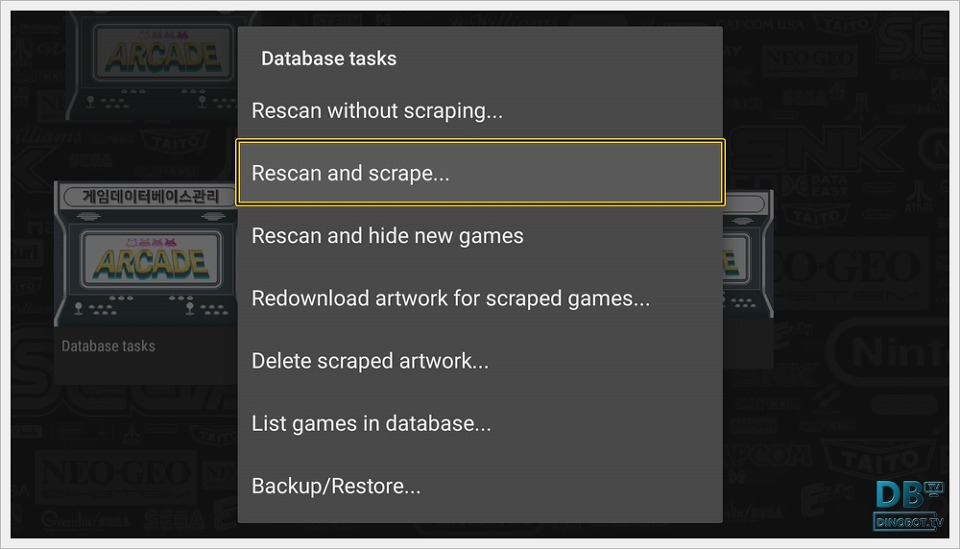
인터넷을 게임 정보와 포스터 이미지를 다운로드 합니다.
이 과정을 거치면 자동으로 게임 장르가 분리가 됩니다.
' Rescan and scrape... ' 눌러 주세요.
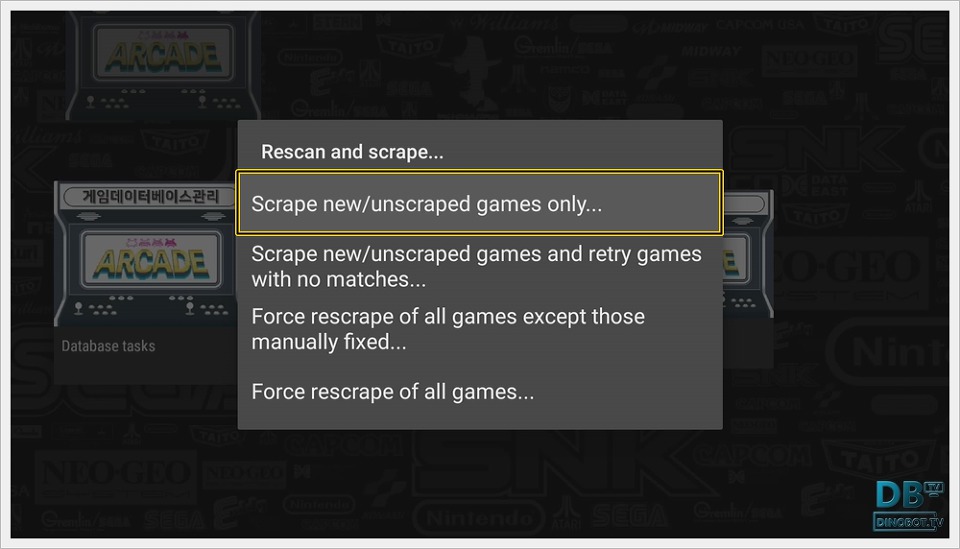
' Scrape new/unscraped game only... ' 눌러 주세요.
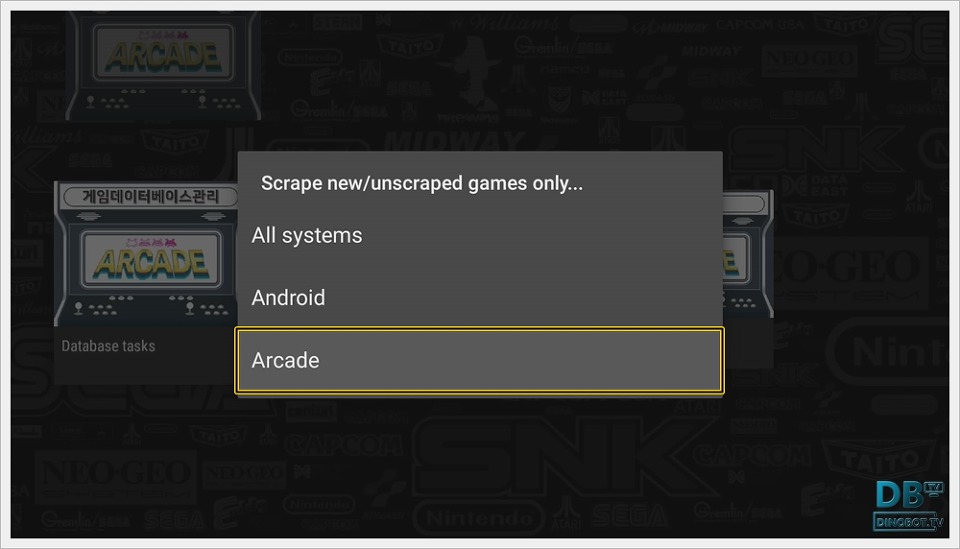
' Arcade ' 눌러 주세요.

자동으로 파일을 내려 받아서 데이터베이스 구성 작업을 진행 합니다.
해외 게임 DB 사이트에서 정보를 하나하나 검색해서 받아 오기 때문에 시간이 엄청 오래 걸립니다.
저희 집은 인터넷이 광랜이 아니라서 12시간 정도 걸린 듯 싶습니다.
기다리는 자에게 복이 옵니다.
작업 하는 동안 리모컨에 홈 버튼을 눌러서 TV나 영화등을 보셔도 됩니다.
다른 앱을 사용 시에도 백그라운드로 알아서 파일을 다운로드 하는 기능이 있습니다.
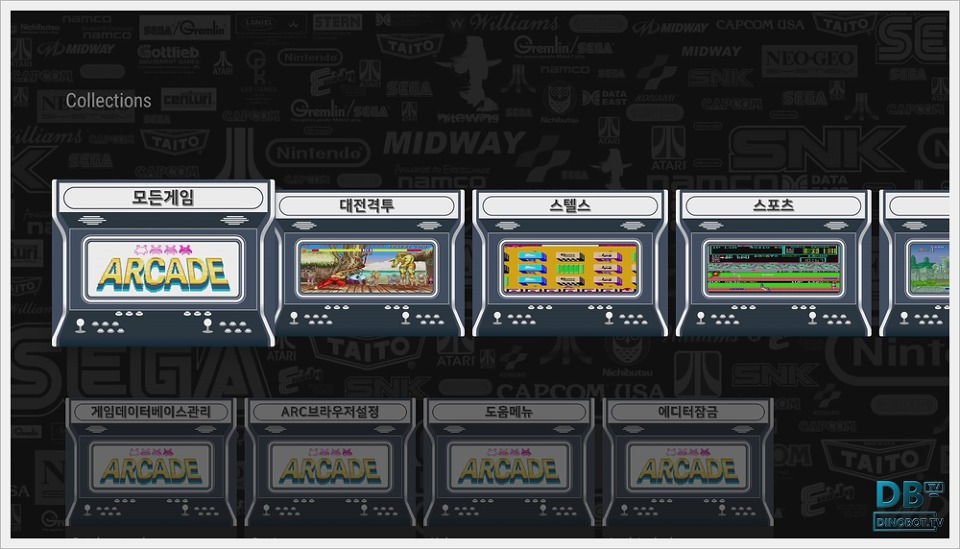
완료가 되면 자동으로 게임 장르가 분리가 됩니다.
문제는 장르가 제대로 안 들어 가는 게임들이 많이 있습니다.
해결을 위해서 셀렉션 작업을 진행 합니다.
관심 있는 게임 장르를 선택 합니다.
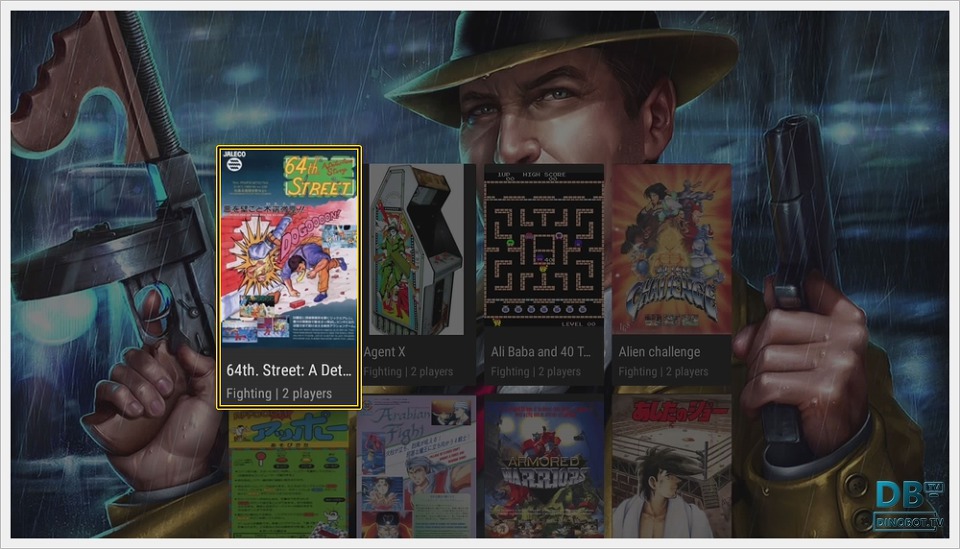
원하는 게임을 선택 합니다.

다운로드한 게임 포스터와 배경 이미지 파일 게임 정보 등등이 표시 됩니다.
' TOOLS ' 눌러 주세요.
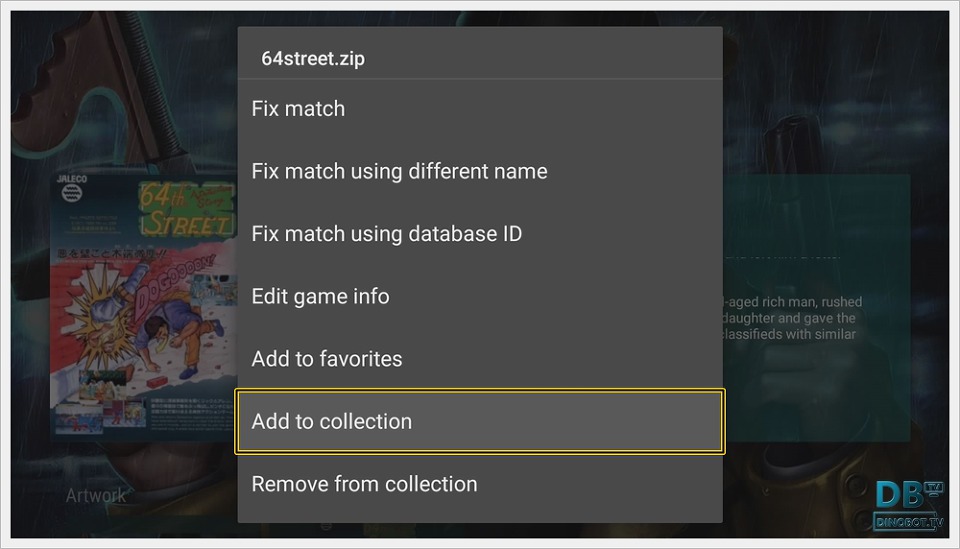
' Add to collection ' 눌러 주세요.

' New collection ' 눌러 주세요.
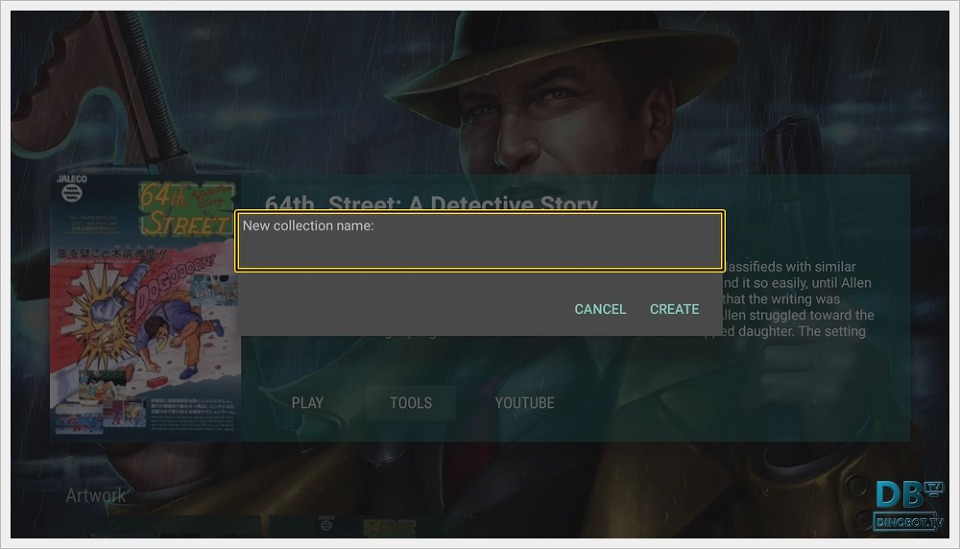
셀렉션 명을 입력 합니다.
셀렉션 명은 아래 제가 제시하는 이름 이외에 명칭은 사용 하시면 안 됩니다.
이유는 각각의 셀렉션 명과 이미지 파일이 매칭이 되어 있기 때문 입니다.
다른 이름을 지정 하시면 이미지 파일이 존재 하지 않음으로 애매한 일이 벌어집니다.
게임 장르가 많은데 큰 분류로 분리를 했습니다.
장르 정하기 애매한 게임은 미분류로 넣으시면 됩니다.
게임 중에 100 in 1 이런 게임들이 있으면 합팩으로 넣으시면 됩니다.
나머지는 알아서 이거다 싶은 장르 선택해서 넣으시면 됩니다.
· 건슈팅
· 대전격투
· 레이싱
· 롤플레잉
· 비행슈팅
· 성인
· 슈팅
· 스포츠
· 아케이드
· 액션
· 어드벤처
· 퍼즐
· 합팩
· 미분류

원하는 셀렉션 명을 입력하시고 ' CREATE ' 눌러 주세요.
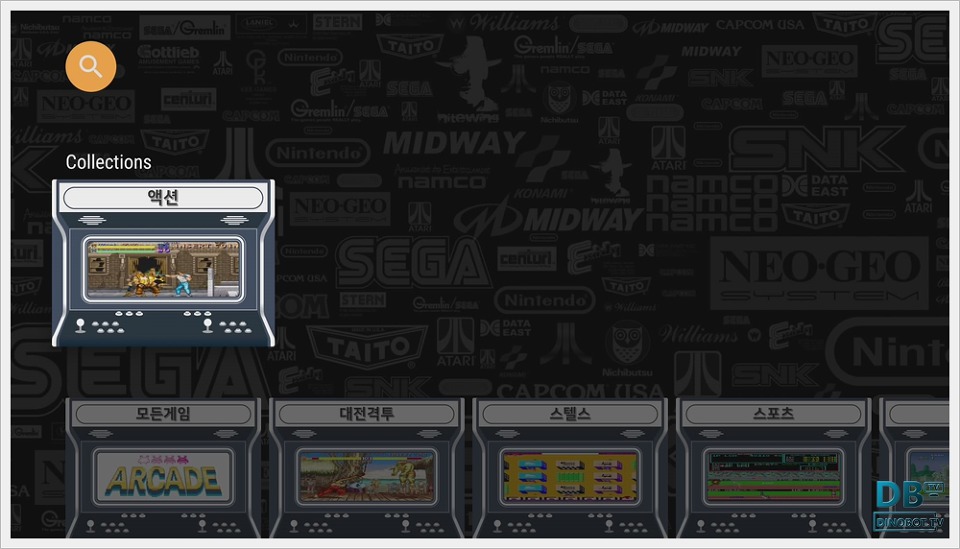
상단에 셀랙션이 생성 됩니다.

액션 셀렉션에 방금 추가한 게임이 추가 되었습니다.
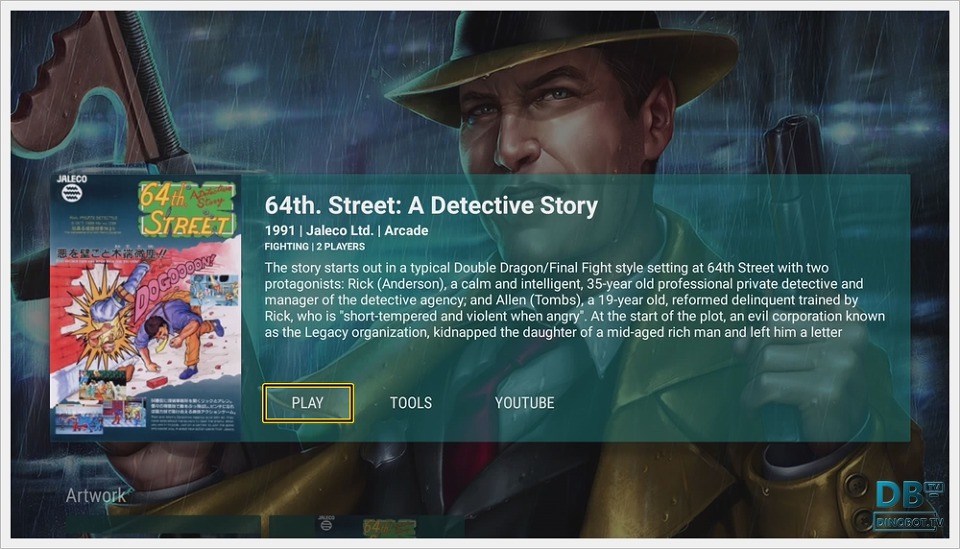
' PLAY ' 누르면 게임이 플레이 됩니다.

' YOUTUBE ' 누르면 유튜브에서 해당 게임 영상을 검색 해줍니다.

' TOOLS ' 에서 ' Fix match ' 누르면 잘못 입력된 게임 정보를 온라인을 통해서 수정이 가능 합니다.
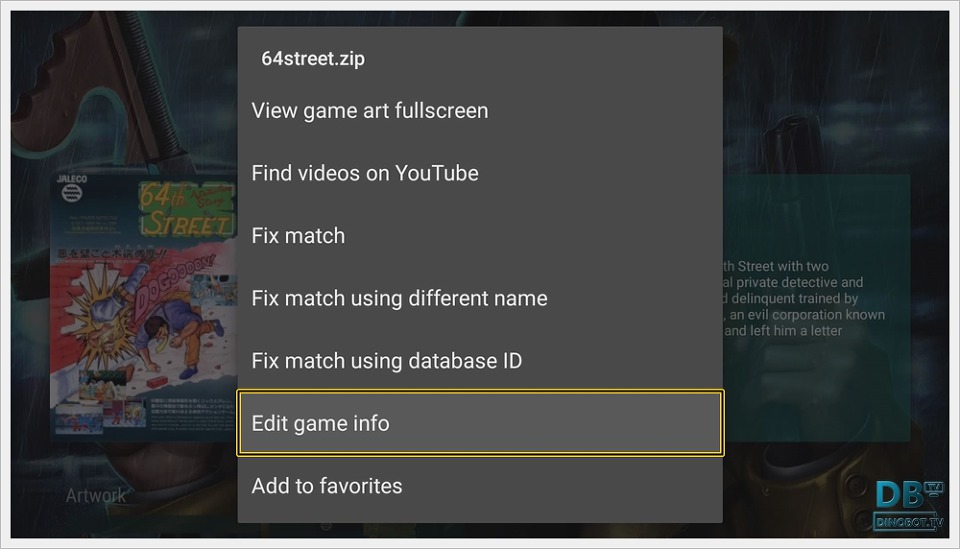
' Edit game info ' 누르면 게임 정보의 수정이 가능 합니다.
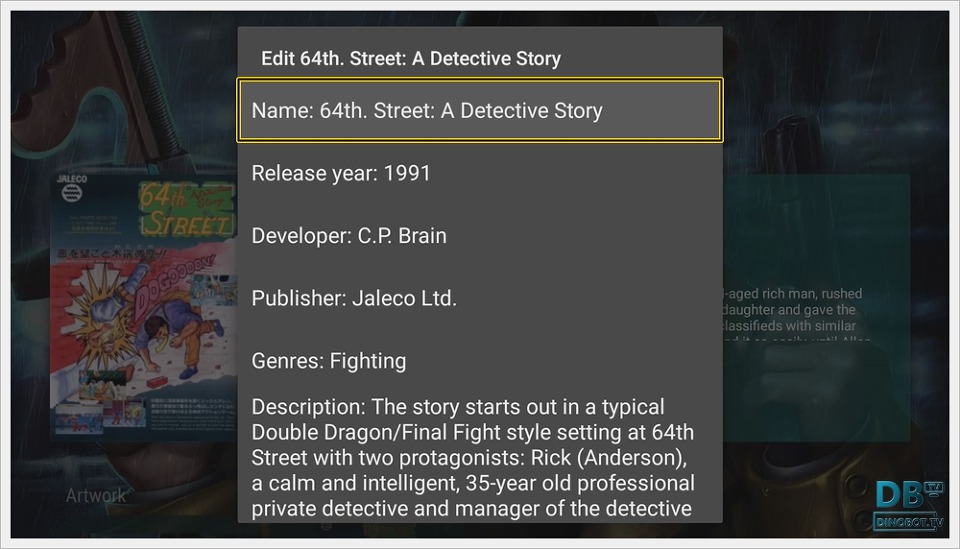
모든 항목의 수정이 가능하지만 일일이 수작업으로 진행을 해야 하기 때문에 자주 하는 게임의 제목만 한글로 변경 해주는 형태로 이용 하시면 좋습니다.
' Name : ... ' 눌러서 수정 할 한글 제목을 입력 합니다.
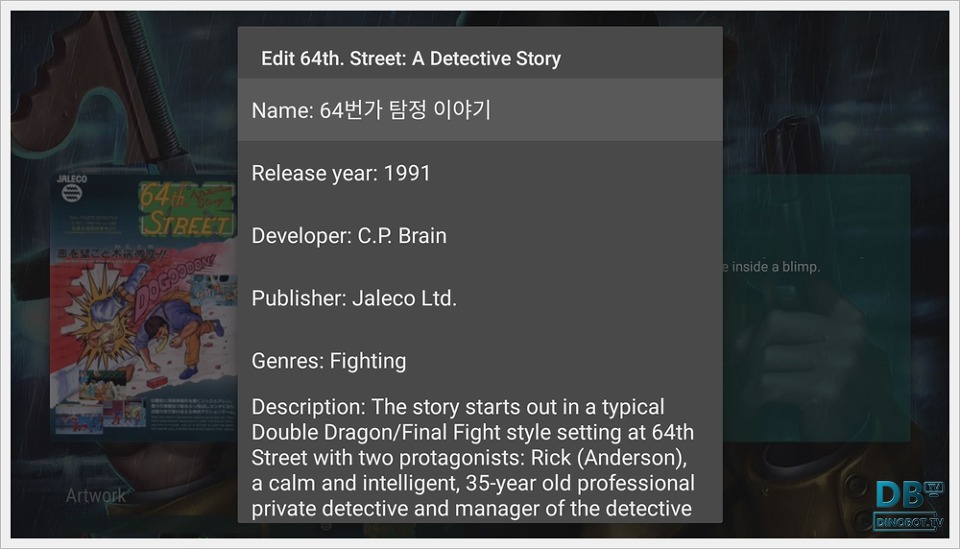
한글로 이름으로 변경이 완료 되면
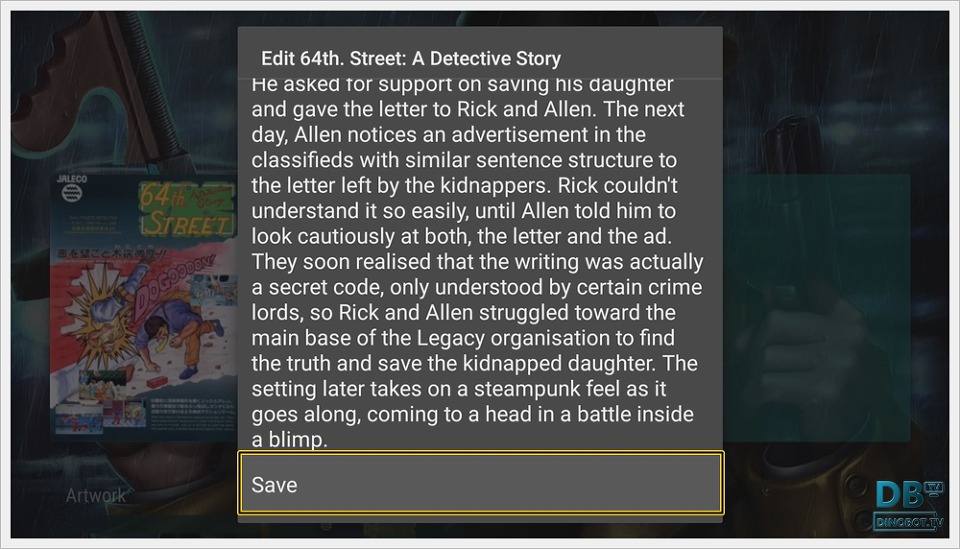
하단으로 내려서 ' Save ' 눌러 정보를 저장 합니다.

게임 명이 영문에서 한글로 변경이 되었습니다.
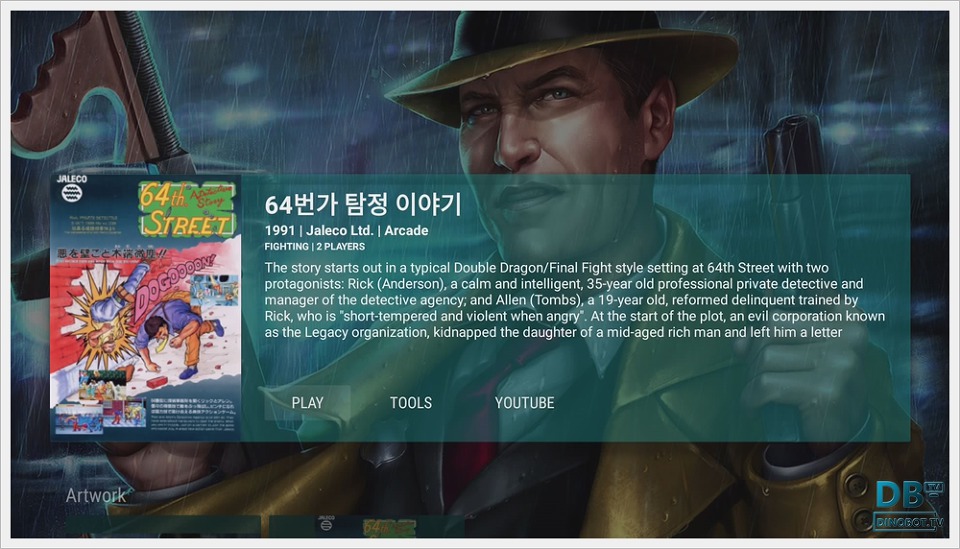
자주 하시는 게임들은 한글로 이름을 변경해 주시면 게임을 찾기 쉽습니다.
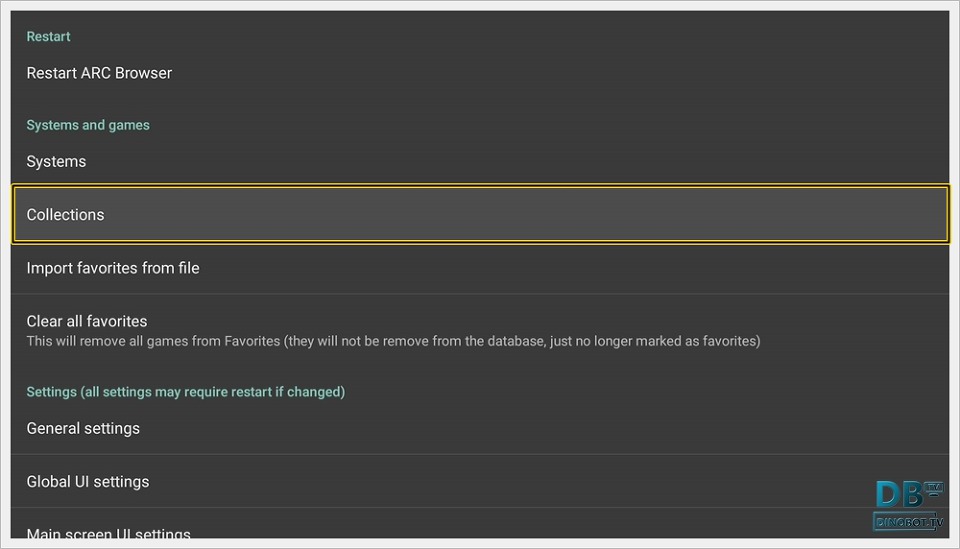
셀렉션 명을 잘못 입력 했을 경우에는 수정이나 삭제가 가능 합니다.
ARC브라우저 설정 페이지로 접속 합니다.
' Collections ' 눌러 주세요.
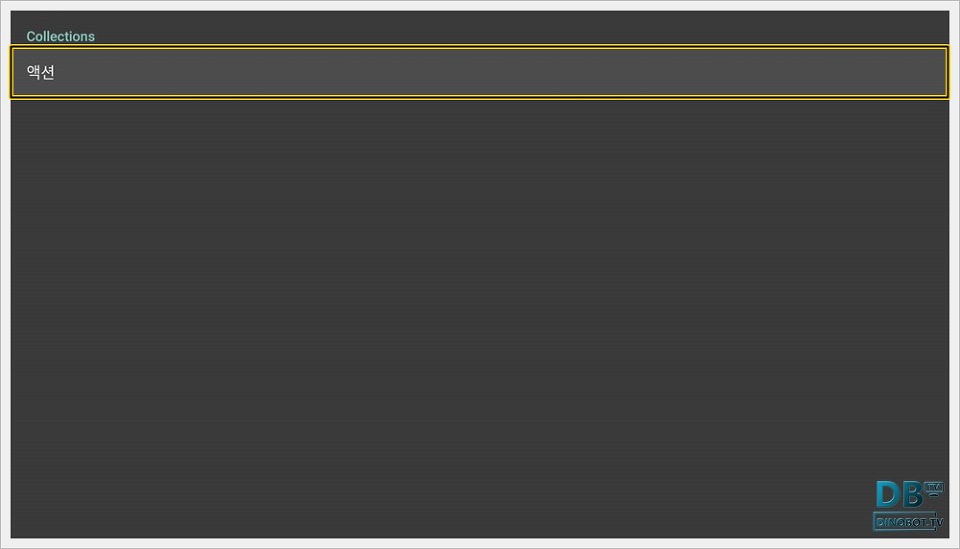
수정할 셀렉션을 선택 합니다.
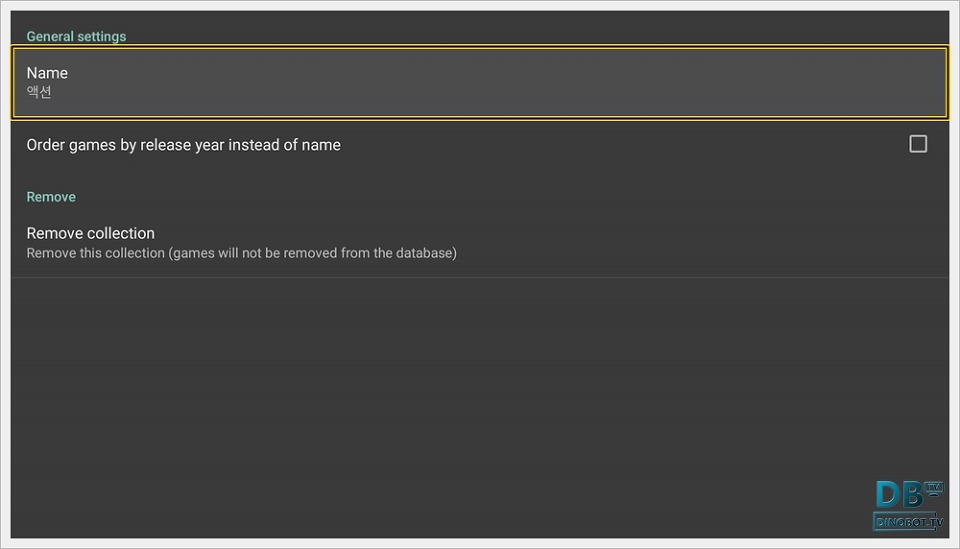
' Name ' 눌러서 수정을 하시거나 하단에 ' Remove collection ' 눌러서 삭제가 가능 합니다.

혹시라도 모를 사고를 대비하기 위해서 에디터 잠금 기능을 제공 합니다.
게임 설정과 데이터베이스 관리 등등의 옵션에 접근 불가능 하게 해주는 설정 입니다.
어린 자녀들이 있는 집에서는 혹시 잘못 건드릴 수가 있으니 암호를 걸어주면 좋을 듯싶습니다.
' 에디터잠금 ' 눌러 주세요.
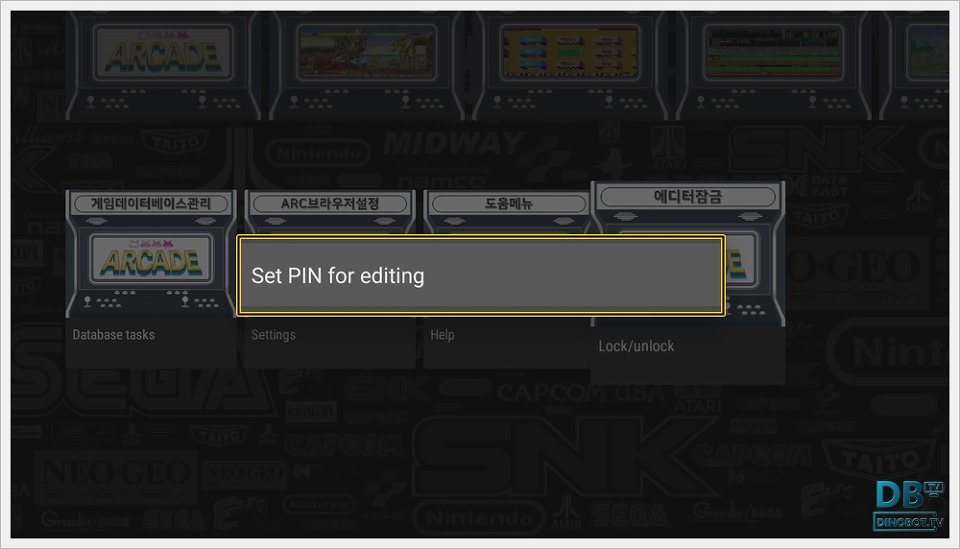
' Set PIN for editing ' 눌러 주세요.
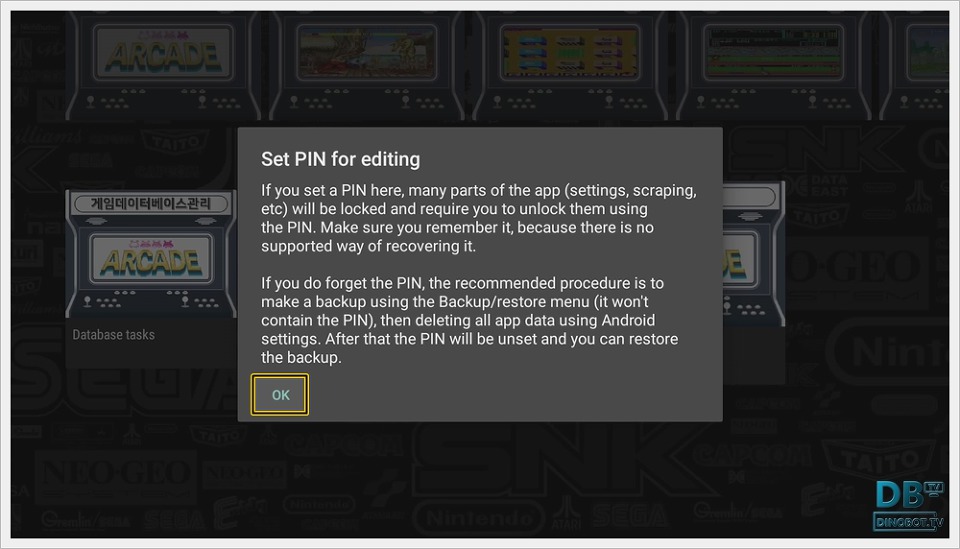
핀코드(암호)를 설정하면 여러 가지 잠금 기능을 할 수 있다고 메시지가 나옵니다.
' OK ' 눌러 주세요.
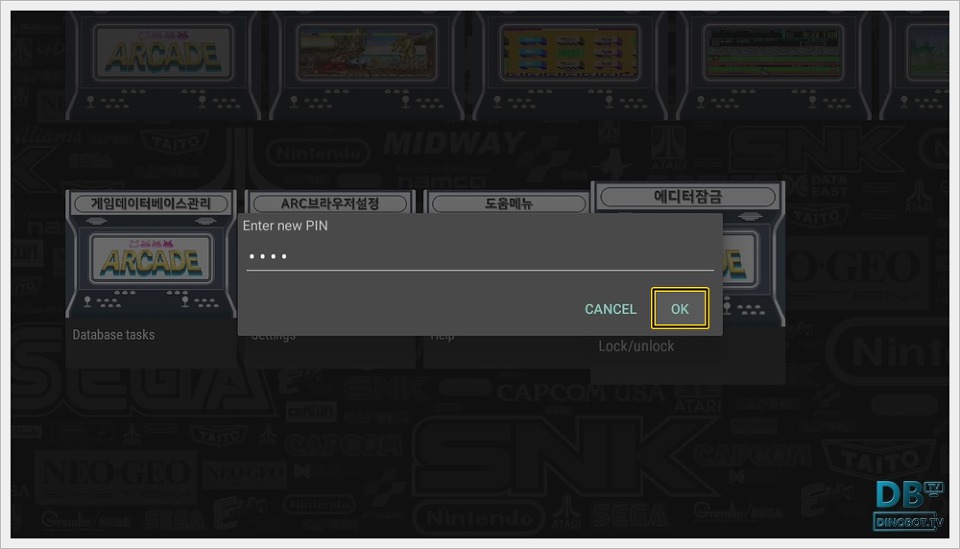
간단하게 숫자 4자리 암호를 설정 후 ' OK ' 눌러 주세요.
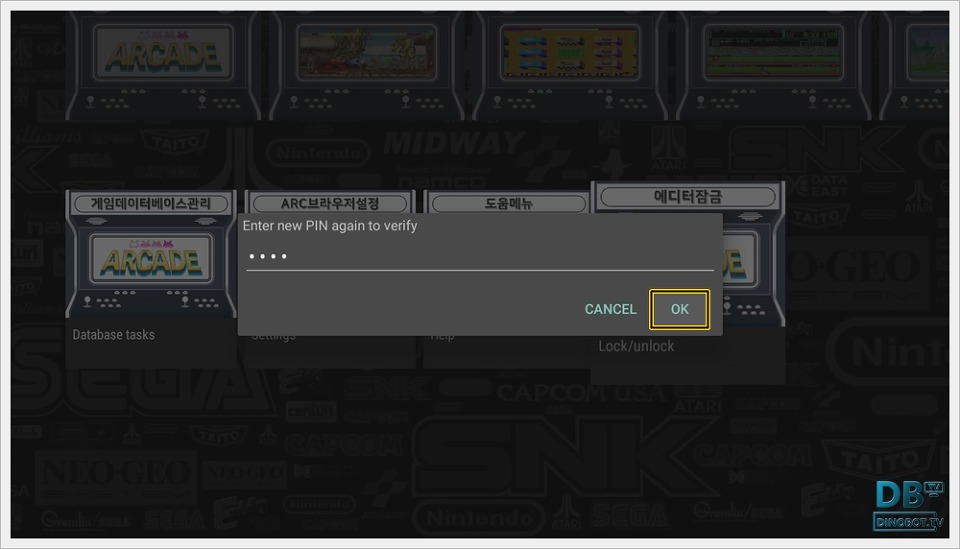
동일한 암호를 한 번 더 입력하고 ' OK ' 눌러 주세요.
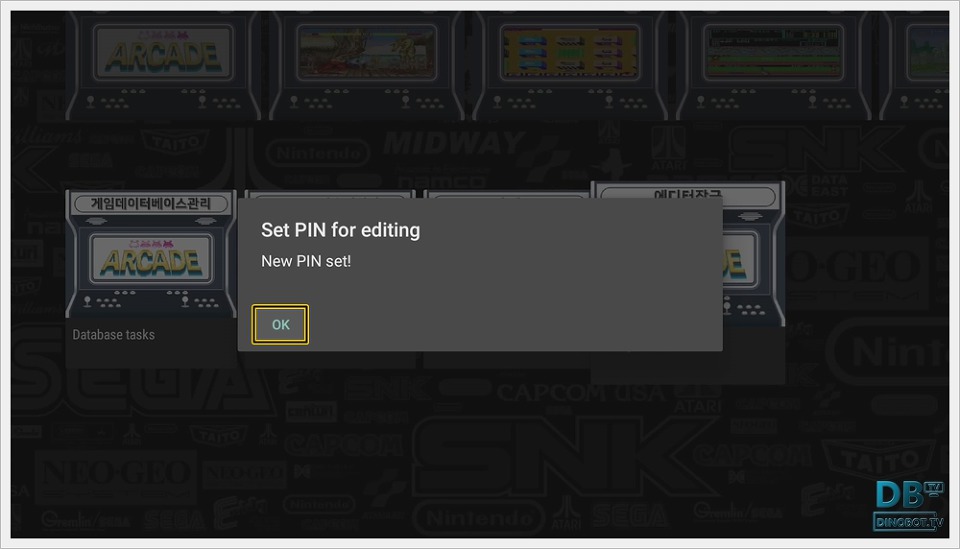
' New PIN set! ' 메시지가 뜨면 완료 된 것입니다.
' OK ' 눌러 주세요.
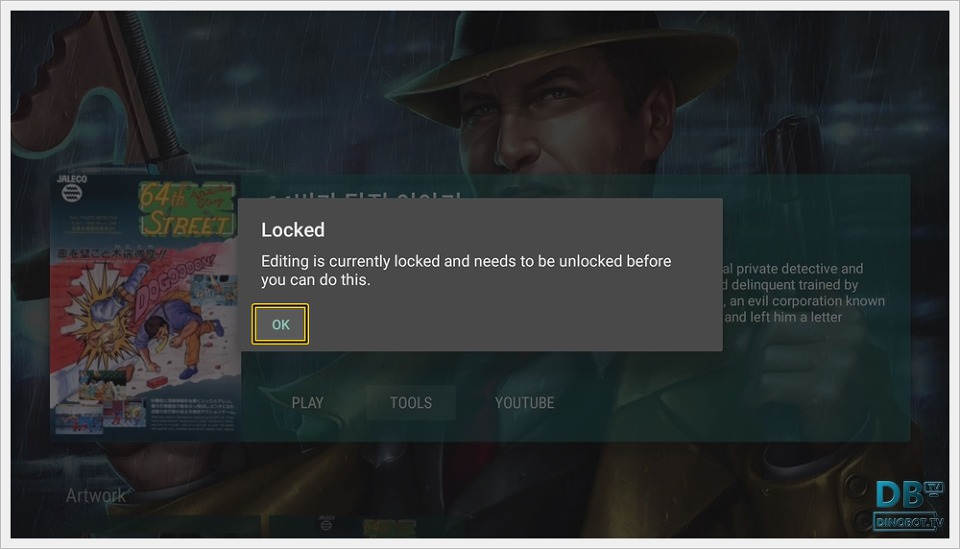
에디터 메뉴로 접근 하면 암호를 풀어야 한다고 표시 됩니다.
' OK ' 눌러 주세요.

잠금 해제를 위해서 ' 에디터잠금 ' 눌러 주세요.
' Unlock editing ' 눌러 주세요.
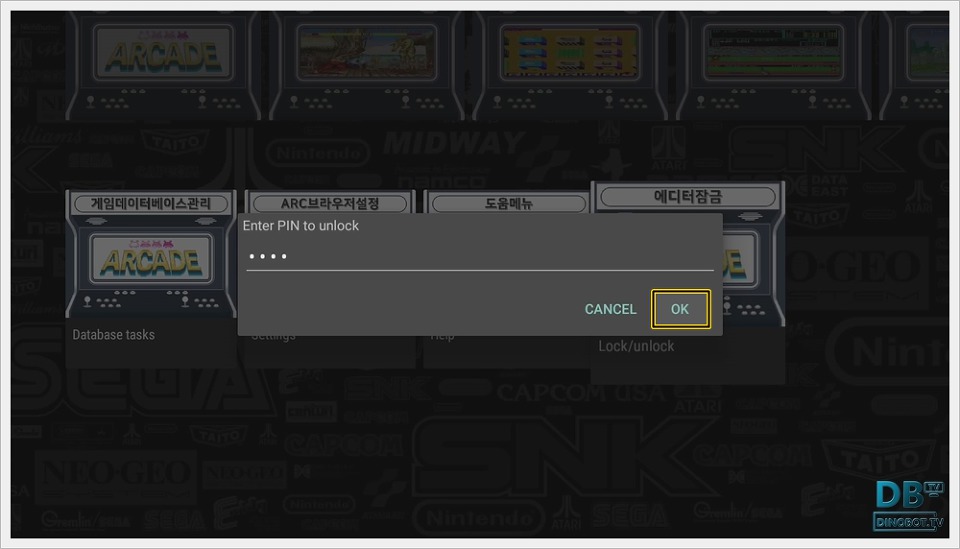
암호를 입력하고 ' OK ' 눌러 주세요.

잠금 해제가 풀렸다는 메시지가 나오면 ' OK ' 눌러 주세요.

잠금 해제 상태에서 ' Lock editing ' 누르면 다시 잠금이 가능 합니다.
' Remove PIN ' 누르면 암호의 삭제가 가능 합니다.

진짜 암호를 삭제 할지 묻습니다.
' YES ' 눌러 주세요.
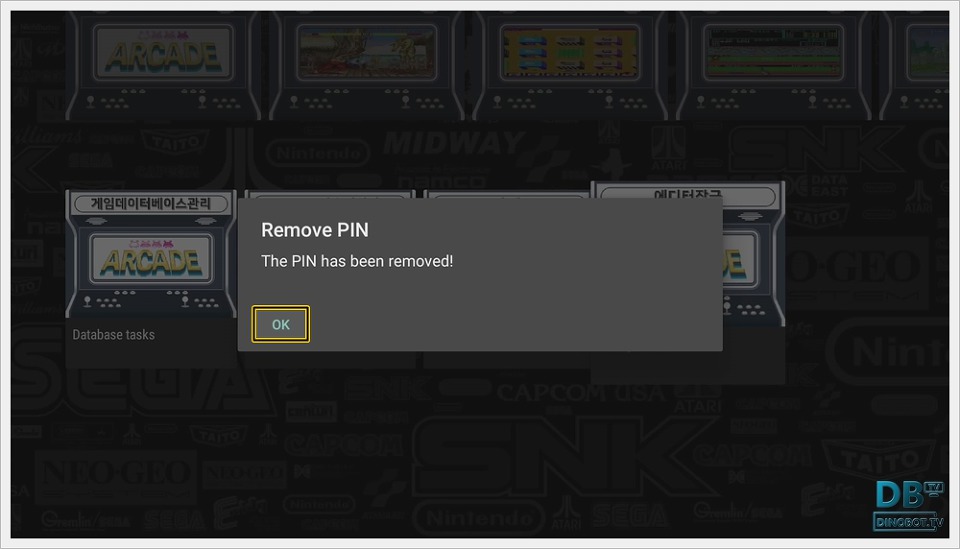
암호를 삭제 했다는 메시지가 나옵니다.
' OK ' 눌러 주세요.
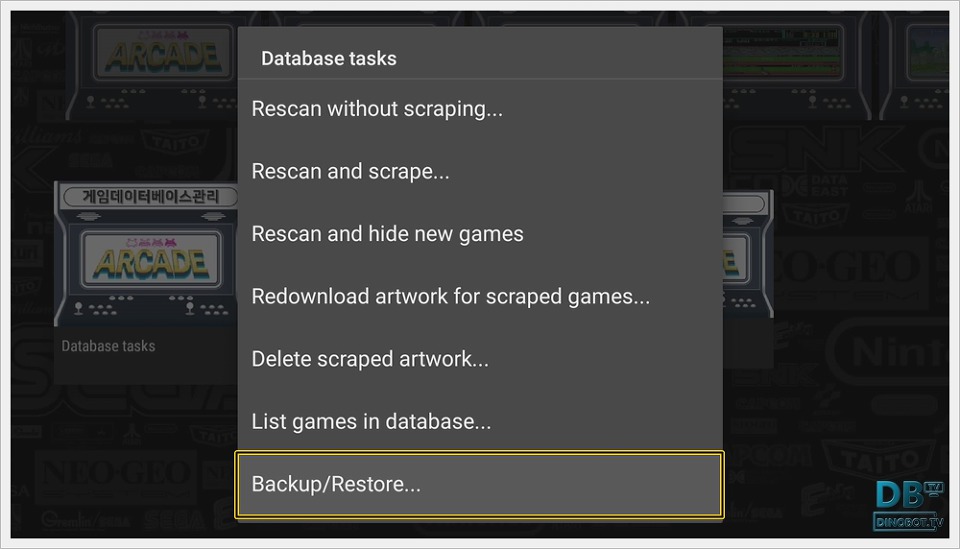
ARC 브라우저는 혹시 모를 사태에 대비해서 백업과 복구 기능을 제공 하고 있습니다.
' 게임데이터베이스관리 ' 접속 합니다.
' Backup/Restore... ' 눌러 주세요.
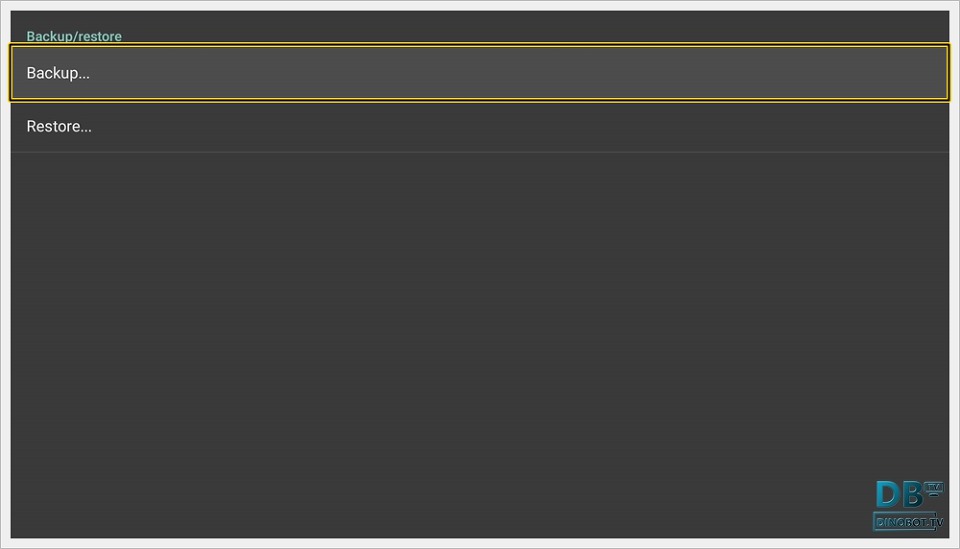
' Backup... ' 누르면 다운로드한 데이터와 셀렉션 데이터를 모두 백업 합니다.
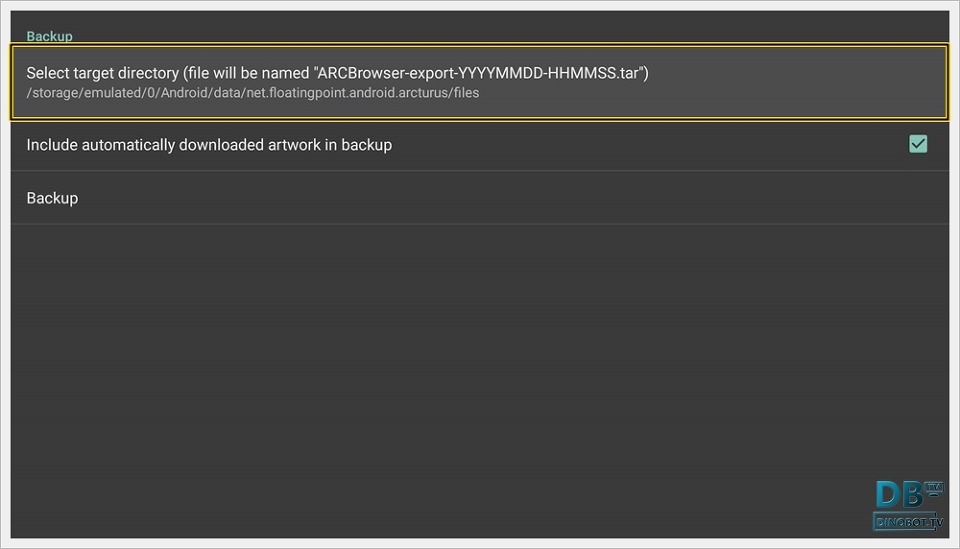
' Select target directory ' 눌러 주세요.

' CHANGE ' 눌러 주세요.
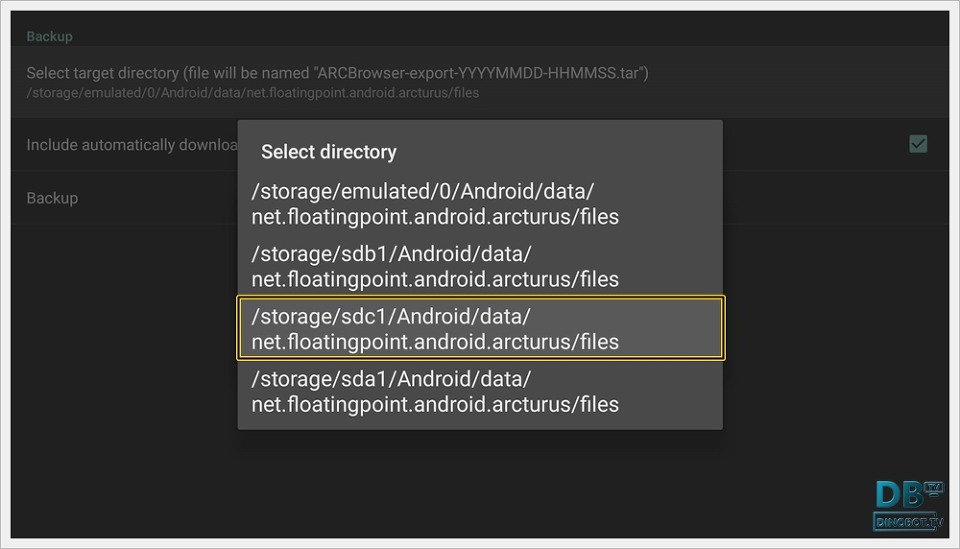
마메 롬 파일이 위치한 동일한 외장 하드를 선택 합니다.
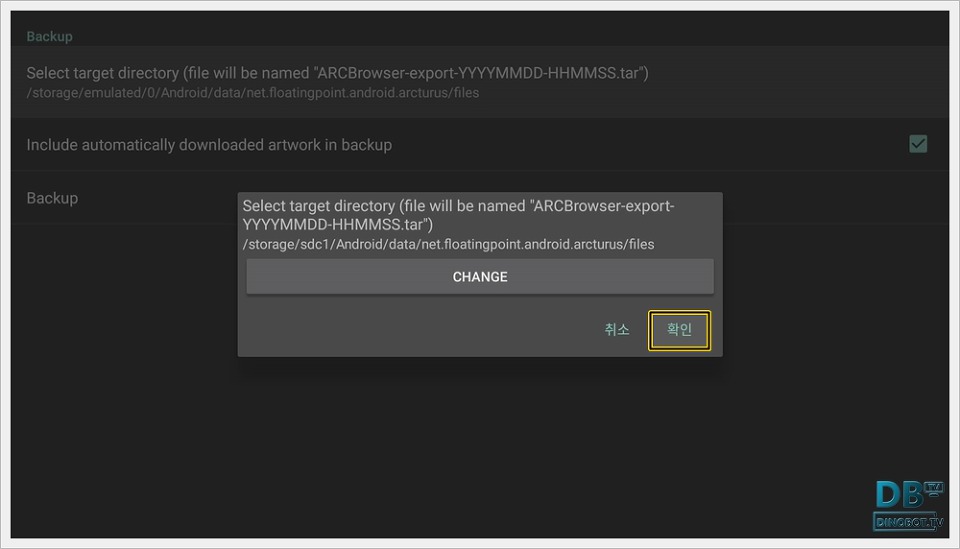
' 확인 ' 눌러 주세요.
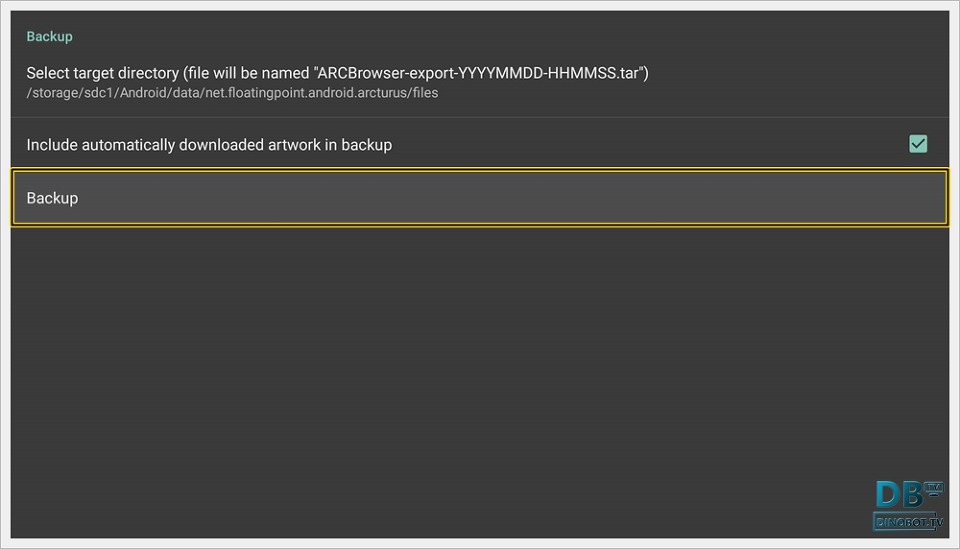
' Backup ' 눌러 주세요.
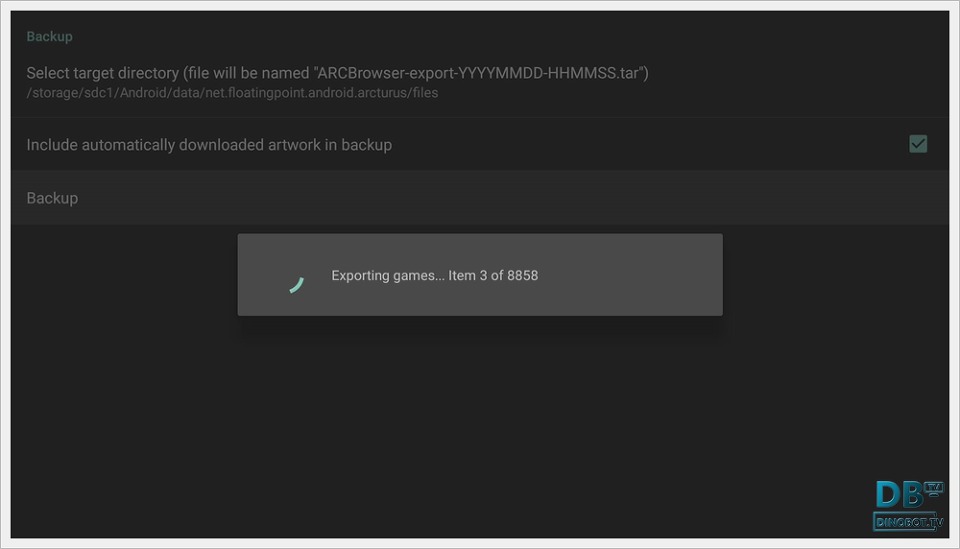
백업 과정을 진행 합니다.
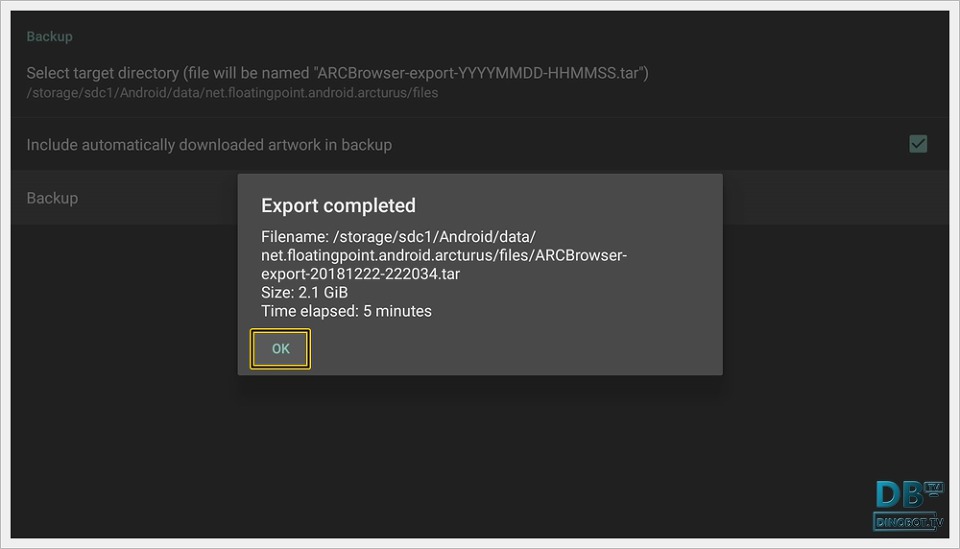
백업 파일 용량은 2.1Gb 작업 시간은 대략 5분 정도 소요 됩니다.
어디까지나 마메 기준 입니다.
여기서 다른 에뮬레이터 까지 연동 되었다면 용량과 시간은 늘어납니다.
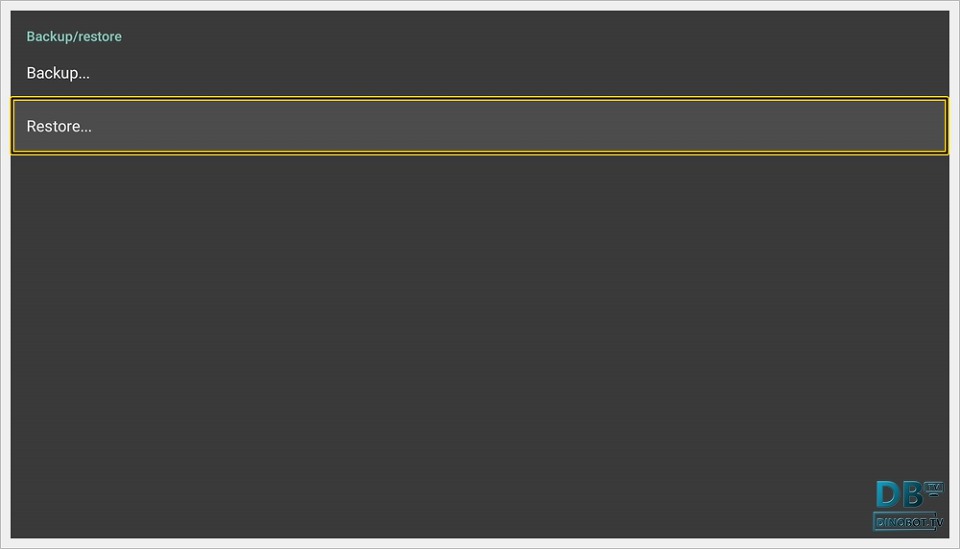
' Restore... ' 누르면 복구를 진행 합니다.

' Select file to restore ' 눌러 주세요.
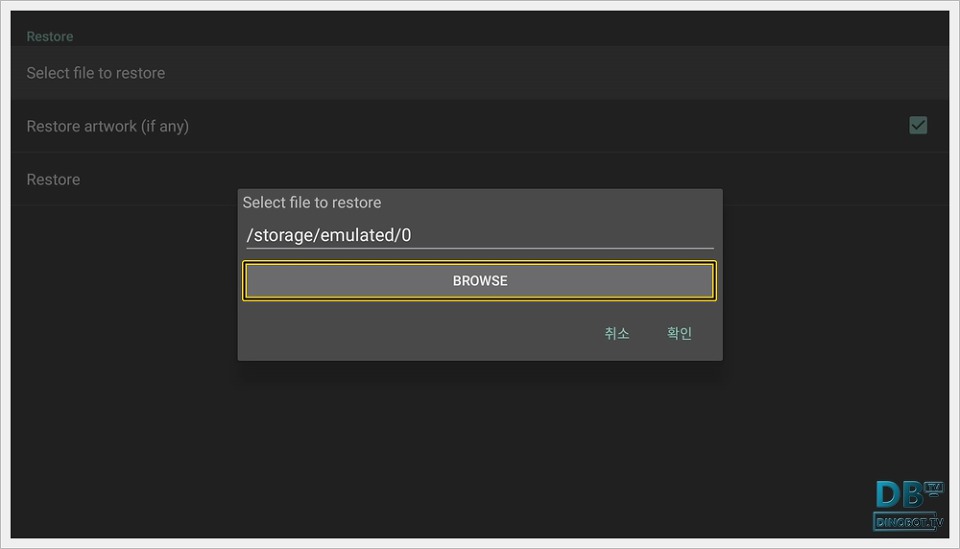
' BROWSE ' 눌러 주세요.

백업 파일이 있는 위치로 들어갑니다.
백업파일은 USB 디스크 ' Android/date/net.floatingpoint.android.arcturus/files ' 폴더 안에 저장 되어 있습니다.
파일명은 ' ARCBrowser-export-저장날짜-저장시간.tar ' 파일입니다.
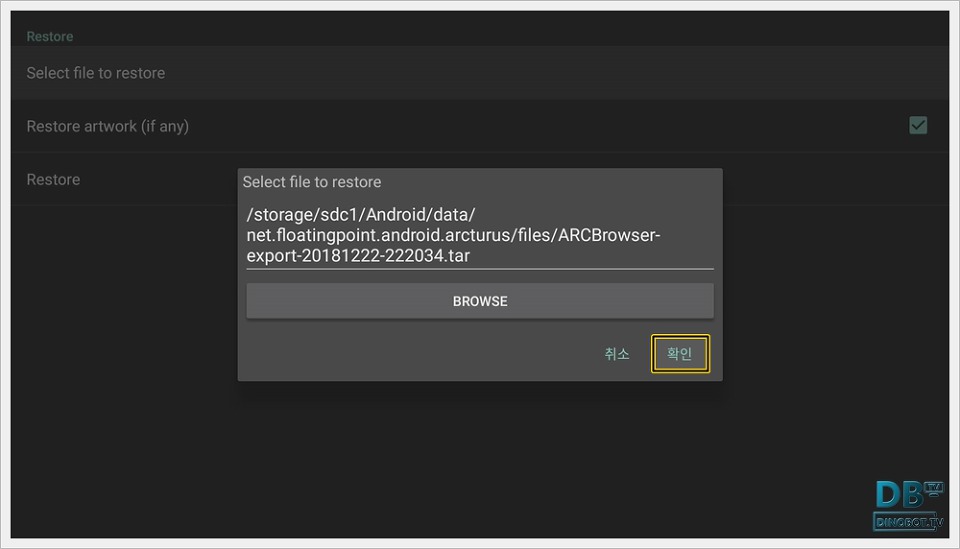
' 확인 ' 눌러 주세요.
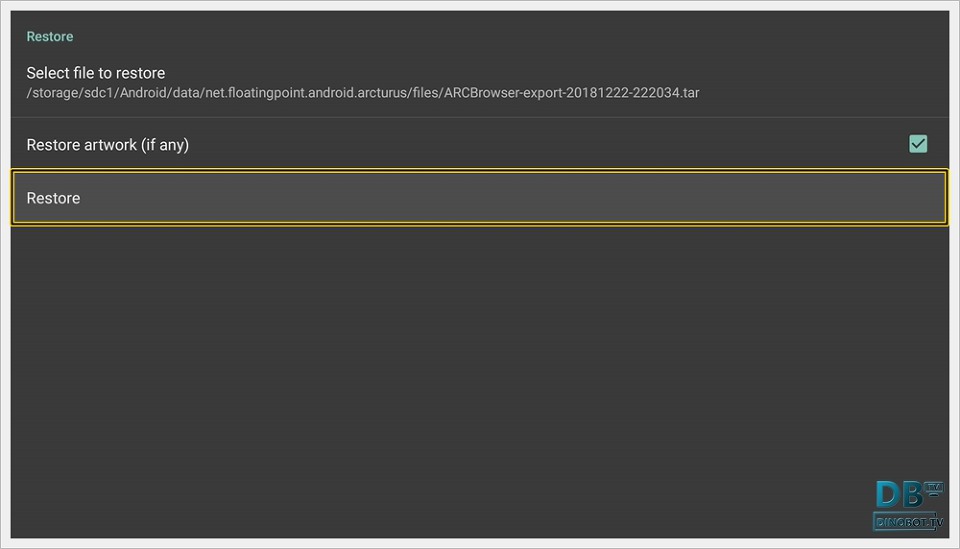
' Restore ' 누르면 복구를 진행 합니다.

기존의 파일을 지우고 복구 한다고 메시지가 나오면 ' YES ' 눌러 주세요.
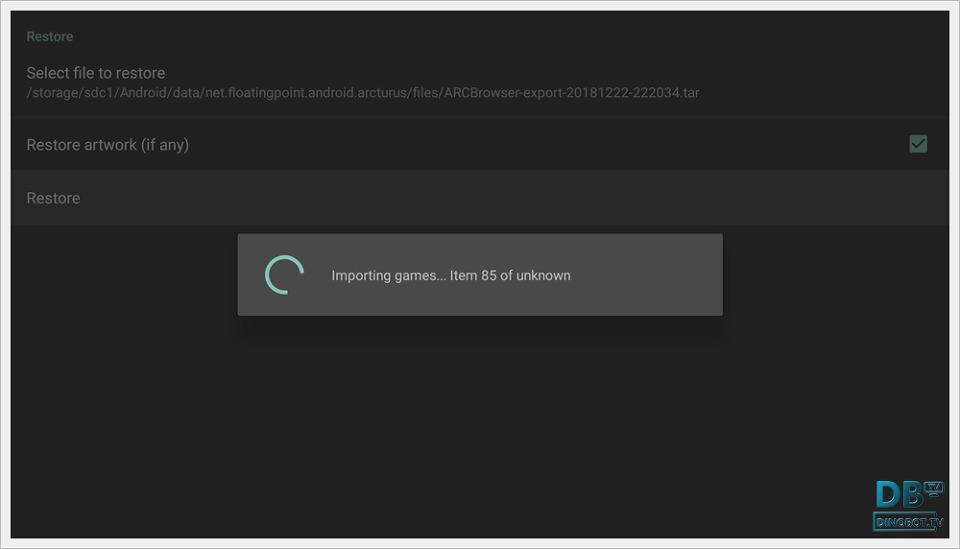
복구 과정을 진행 합니다.

복구는 대략 8분 정도 소요 되었습니다.
이 과정을 응용 하시면 다른 에뮬레이터도 적용 가능 합니다.
다만 문제가 에뮬레이터 별로 새롭게 추가되는 게임 장르들이 있기 때문에 새롭게 이미지 작업을 해주셔야 할 것 입니다.
엄청난 노가다 예상되는 작업 입니다.
도전 하실 분들은 아래 사이트를 참조 하세요.
· ARC 브라우저 테마 제작 참고 사이트 : https://nvidiashieldzone.com/arc-browser-support-site/arc-browser-themes
ㆍ다음 페이지 보기
# 바다정보시스템 셋톱 게임 가이드 매뉴얼 04편:레트로게임 시스템 구축 1부
